A Windows Server 2008 felügyeletének áttekintése
|
|
|
- Mariska Fodor
- 10 évvel ezelőtt
- Látták:
Átírás
1 E LSŐ FEJEZET A Windows Server 2008 felügyeletének áttekintése A fejezet tartalma: A Windows Server 2008 és a Windows Vista... 4 Bemutatkozik a Windows Server Hálózati eszközök és protokollok... 8 Tartományvezérlők, tagkiszolgálók és tartományi szolgáltatások Névfeloldási szolgáltatások Gyakran használt eszközök A Windows Server 2008 hatékony, sokoldalú, teljes tulajdonságkészletű kiszolgáló operációs rendszer, amely a Microsoftnak a Windows Server 2003 rendszerhez fejlesztett Service Pack 1 és Release 2 bővítéseire épül. A Windows Server és a Windows Vista számos közös szolgáltatással rendelkezik, hiszen egyetlen fejlesztési projekt részei. E szolgáltatások közös kódbázison alapulnak, és a két operációs rendszerben számos helyen felbukkannak, legyen szó például felügyeletről, biztonságról, hálózatkezelésről vagy tárolásról. Ez azt jelenti, hogy a Windows Vistával kapcsolatos ismereteink nagy részét a Windows Server 2008 esetében is alkalmazhatjuk. A fejezet bemutatja a Windows Server 2008 rendszert, és megvizsgálja, hogy az architekturális változások milyen mértékben befolyásolják a Windows Server 2008 kezelését. Itt és a könyv további részében is átfogóan tárgyaljuk a teljes rendszert érintő biztonsági változásokat. A könyv olyan eljárásokat mutat be, amelyekkel javíthatunk a számítógép-biztonság valamennyi területén, beleértve az információvédelmet és a hálózatbiztonságot. Noha a könyv központi témája a Windows Server 2008 felügyelete, a tárgyalt ötletek és eljárások segíthetnek mindenkinek, aki a Windows Server 2008 operációs rendszer támogatásával, fejlesztésével vagy kezelésével foglalkozik.
2 I. rész: A Windows Server 2008 felügyeletének alapjai A Windows Server 2008 és a Windows Vista Akár a Windows Vista, a Windows Server 2008 is forradalmian új architektúrával rendelkezik, melynek főbb jellemzői az alábbiak: Modularizáción és lemezképek használatán alapuló nyelv- és hardverfüggetlen felépítés A modularizáció révén az operációs rendszer minden egyes összetevője független modulként viselkedik, amelyet egyszerűen eltávolíthatunk vagy üzembe állíthatunk. Ez a funkció képezi a Windows Server 2008 új konfigurációs architektúrájának alapját. A Microsoft a Windows Server 2008 operációs rendszert WIM (Windows Imaging Format) formátumú lemezképet tartalmazó hordozókon hozza forgalomba; a lemezképek tömörítés és egypéldányos tárolási eljárás révén drasztikusan csökkentik a lemezképállományok méretét. Telepítés és rendszerindítás előtti környezetek A Windows Preinstallation Environment 2.0 (Windows PE 2.0) telepítés előtti környezet az MS-DOS helyét veszi át, és rendszerindító környezetet biztosít a telepítéshez, üzembe állításhoz, helyreállításhoz és hibakereséshez. A rendszerindítás előtti környezet az operációs rendszer indítását teszi lehetővé; tartozik hozzá egy rendszerbetöltő program, amellyel kiválaszthatjuk, hogy milyen alkalmazással szeretnénk betölteni az operációs rendszert. A több operációs rendszert is futtató rendszereken a Windows Vista előtti operációs rendszereket a rendszerindító környezetben az adott operációs rendszer bejegyzésén keresztül érhetjük el. A felhasználói fiókok beállításai és a hozzáférési jogok módosítása A felhasználói fiókok felügyeletére szolgáló UAC (User Account Control) az általános és a rendszergazda jogosultságú felhasználók fiókjainak szétválasztásával növeli a számítógép biztonságát. Az UAC miatt valamennyi alkalmazás vagy általános felhasználói, vagy rendszergazda jogosultságokkal fut; alapértelmezés szerint valahányszor egy rendszergazda jogosultságot igénylő alkalmazást futtatunk, megjelenik a jogosultságkérő biztonsági prompt. A biztonsági prompt működési módja a csoportházirend beállításain múlik. Ha a beépített rendszergazdafiókba jelentkezünk be, jellemzően nem találkozunk a jogosultságkérő prompttal. 4
3 1. fejezet: A Windows Server 2008 felügyeletének áttekintése A Windows Vista és a Windows Server 2008 közös kódbázisra épülő szolgáltatásai azonos kezelőfelületen keresztül érhetők el. Mi több, szinte valamennyi, a Windows Server 2008 vezérlőpultjáról meghívható segédprogram teljesen, vagy csaknem teljesen megegyezik Windows Vista-beli megfelelőjével. Természetesen a szabványos, alapértelmezett beállítások között akadnak kivételek. Mivel a Windows Server 2008 rendszerben nem létezik teljesítményértékelés, a Windows kiszolgálók nem tartják számon a Windows-élményindex pontokat sem. Mivel a Windows Server 2008 rendszernek nincsen alvó vagy hasonló jellegű állapota, a Windowskiszolgálók nem rendelkeznek alvás, hibernálás vagy folytatás üzemmóddal. Mivel a Windows-kiszolgálókon rendszerint nincs szükségünk energiagazdálkodási funkciókra, a Windows Server 2008 energiagazdálkodási lehetőségei is korlátozottak. Ezen túlmenően, a Windows Server 2008 nem tartalmazza a Windows Aero bővítéseket (Aero Glass, Flip, 3D Flip stb.), a Windows-oldalsávot, a Windows minialkalmazásokat, és más egyéb grafikus kiegészítőket. Ennek oka, hogy a Windows Server 2008 elsődleges célja, hogy a kiszolgálói feladatokhoz optimális teljesítményt nyújtson ebbe pedig nem tartozik bele az asztal megjelenésének teljes körű személyre szabása. Tekintve, hogy a Windows Vista és a Windows Server 2008 közös szolgáltatásai sok szemszögből nagyon hasonlók, a könyvben nem térünk ki a felhasználói felületnek a korábbi operációs rendszerekhez képest történt változásaira, a felhasználó fiókok beállításának működésére és így tovább. Ezekről a szolgáltatásokról részletes leírást találunk a Microsoft Windows Vista Administrator's Pocket Consultant (Microsoft Press, 2007) című kiadványban, melyet érdemes e könyvvel együtt forgatni. Az Administrator's Pocket Consultant elsősorban az asztali számítógépekkel kapcsolatos kérdésekkel foglalkozik, és a felügyeleti feladatok részletes tárgyalása mellett kitér az operációs rendszer és a Windows-környezet testreszabására, a hardver- és hálózati eszközök beállítására, a felhasználói hozzáférés és a globális beállítások kezelésére, valamint a távoli felügyelet, a távsegítség és a rendszerhibák kérdésére, illetve még sok egyébre. Ezzel szemben a könyv, amelyet az Olvasó most a kezében tart, a címtárszolgáltatás-felügyelet, az adatkarbantartás és a hálózatfelügyelet témaköreivel foglalkozik. 5
4 I. rész: A Windows Server 2008 felügyeletének alapjai Bemutatkozik a Windows Server 2008 A Windows Server 2008 operációsrendszer-család tagjai a Windows Server 2008 Standard Edition; a Windows Server 2008 Enterprise Edition; és a Windows Server 2008 Datacenter Edition. Az egyes kiadások eltérő igényeket elégítenek ki: Windows Server 2008 Standard Edition Ez a kiadás, amely a Windows Server 2003 közvetlen utódja, a hálózaton belüli további rendszerek számára biztosít szolgáltatásokat és erőforrásokat. Az operációs rendszer számos funkcióval és beállítási lehetőséggel rendelkezik. A Windows Server 2008 Standard Edition lehetővé teszi az egyidejű folyamatok két- vagy négyutas szimmetrikus feldolgozását (SMP Symmetric Multi-Processing), valamint a 32 bites rendszereken legfeljebb 4 gigabájt (GB), a 64 bites rendszereken legfeljebb 32 GB memória használatát. Windows Server 2008 Enterprise Edition Az Enterprise kiadás a Windows Server 2008 Standard Edition szolgáltatásait egészíti ki, jobb skálázhatóságot és rendelkezésre állást biztosítva, valamint támogatást kínálva további szolgáltatásokhoz, amilyen például a fürtöző szolgáltatás (Cluster Service) vagy az egyesített címtárszolgáltatás (Active Directory Federated Service). A kiadás támogatja továbbá a 64 bites rendszereket, a melegcserére alkalmas RAM-okat, és a nem egységes memória-hozzáférést (NUMA Non-Uniform Memory Access). Az Enterprise kiszolgálók x86 rendszereken 32 GB RAM memóriát, 64 bites rendszereken két terabájt (TB) RAM memóriát és 8 processzort kezelhetnek. Windows Server 2008 Datacenter Edition A három kiszolgáló közül a legnagyobb teljesítményű Windows kiszolgáló. Fejlett fürtöző szolgáltatást kínál, és támogatja a nagy memóriás konfigurációkat: x86 architektúrán akár 64 GB RAM memóriát, 64 bites rendszereken akár két TB RAM memória kezelésére alkalmas. Legkevesebb 8 proceszszort igényel, de képes 64 processzort is kezelni. Windows Web Server 2008 A Windows Server 2008 webes kiadása. Mivel e kiadás feladata weblapok és webes alkalmazások kiszolgálása, a kiadás csak az ide tartozó szolgáltatásokat biztosítja. A kiadás része a Microsoft.NET Framework, a Microsoft Internet Information Services (IIS), 6
5 1. fejezet: A Windows Server 2008 felügyeletének áttekintése az ASP.NET, egy alkalmazáskiszolgáló és a hálózati terheléselosztási (NLB network load balancing) szolgáltatás. A kiadás számos további szolgáltatást nélkülöz, például a címtárszolgáltatást; a szabványos szolgáltatások közül egyeseket csak az alapkiszolgáló (server core) telepítése után érhetünk el. A Windows Web Server 2008 legfeljebb 2 GB memóriát és 2 processzort támogat. Megjegyzés A különböző kiszolgálók alapvető tulajdonságai és felügyeleti eszközei megegyeznek. Ennek köszönhetően a könyv bármely Windows Server 2008 kiadáshoz használható. Fontos tudni, hogy mivel a címtárszolgáltatást nem telepíthetjük a webes kiadásra, Windows Web Server 2008 rendszert futtató kiszolgáló nem üzemelhet tartományvezérlőként. Annak azonban nincs akadálya, hogy a kiszolgáló Active Directorytartomány részeként üzemeljen. Tipp A 64 bites számítástechnika a Windows operációs rendszerekre történt első bevezetése óta jelentős változáson ment keresztül. A könyvben az x86-os architektúrához tervezett 32 bites rendszerekre 32 bites rendszerként, az x64 architektúrához tervezett 64 bites rendszerekre 64 bites rendszerként utalunk. A Windows operációs rendszerek az Itanium 64 bites (IA-64) processzorokat már nem támogatják. Az Itanium-alapú számítógépekhez a Microsoft önálló Windows Server 2008 kiadást készített, amely csak bizonyos kiszolgáló funkciókat lát el. Előfordulhat tehát, hogy bizonyos kiszolgálói szerepkörök és képességek az IA-64 rendszereken nem érhetők el. A Windows Server 2008 telepítésekor a rendszert a hálózaton neki szánt szerepkörnek megfelelően állítjuk be, az alábbi irányelveket követve. A munkaállomások és a kiszolgálók általában egy munkacsoport vagy egy tartomány részei. A munkacsoport számítógépek laza rendszere, amelyben minden egyes számítógépet egyedileg kezelünk. A tartomány számítógépek olyan csoportja, amelyet együttesen, tartományvezérlők segítségével felügyelünk; a tartományvezérlők olyan Windows 2008 kiszolgálók, amelyek kezelik a hálózati elérést, a címtáradatbázist és a megosztott erőforrásokat. 7
6 I. rész: A Windows Server 2008 felügyeletének alapjai Megjegyzés A könyvben a Windows Server 2008 és a Windows Server 2008 család kifejezések egy termékcsaládra utalnak, amelynek négy tagja van: a Windows Server 2008 Standard Edition; a Windows Server 2008 Enterprise Edition; a Windows Server 2008 Datacenter Edition; és a Windows Web Server A különböző kiszolgálók alapszolgáltatásai és felügyeleti eszközei megegyeznek. A Windows Server 2008 valamennyi változatában a Start menü két nézetét állíthatjuk be: A Classic Start menü A Windows korábbi verzióiból ismert nézet. Ebben a nézetben a Start menüre kattintva párbeszédpanel jelenik meg, amelyből közvetlenül elérhetjük a gyakori menüpontokat és menüelemeket. A Classic Start menüben a felügyeleti eszközökhöz a Start, a Programs, majd az Administrative Tools menüútvonalon keresztül férhetünk hozzá. A Vezérlőpult a Start, a Settings, majd a Control Panel úton keresztül érhető el. A Simple Start menü Lehetővé teszi, hogy közvetlenül hozzáférjünk a gyakran használt programokhoz, és közvetlenül végrehajtsuk a gyakran előforduló feladatokat. Példának okáért, a Start, majd a Computer elemre kattintva elérhetjük a kiszolgáló merevlemezeit és cserélhető tárolóit. A Simple Start menüben a felügyeleti eszközökhöz a Start, majd az Administrative Tools elemre kattintva férhetünk hozzá. A Vezérlőpult a Start, majd a Control Panel elemeken keresztül érhető el. Hálózati eszközök és protokollok A Windows Vistához hasonlóan a Windows Server 2008 is a hálózati eszközök új készletével rendelkezik; ide tartozik a Network Explorer, a Network and Sharing Center, a Network Map és a Network Diagnostics. Az 1.1 ábrán a Network and Sharing Center eszközt láthatjuk. 8
7 1. fejezet: A Windows Server 2008 felügyeletének áttekintése 1.1. ábra. A Network and Sharing Center gyors hozzáférést biztosít a megosztási, felderítési és hálózatkezelési beállításokhoz Ismerkedés a hálózati beállításokkal A Network and Sharing Center megosztás- és felderítéskonfigurációja az alapvető hálózati beállítások szabályozására szolgál. Ha a hálózati felderítést engedélyezzük, a kiszolgálót egy hálózatra kapcsolva a kiszolgáló látja a hálózaton lévő többi számítógépet és eszközt, miközben maga is látható. A megosztási beállításokat ki-, illetve bekapcsolva engedélyezhetjük vagy korlátozhatjuk a különféle megosztási lehetőségeket. Ahogy a 15. fejezetben (Adatmegosztás, -biztonság és -naplózás) láthatjuk, a megosztási beállításokkal szabályozhatjuk a fájlok, a nyilvános mappák, a nyomtatók és a jelszóval védett állományok megosztását. A Windows Vista és a Windows Server 2008 a hálózatokat az alábbi hálózati típusok egyikeként azonosítja: 9
8 I. rész: A Windows Server 2008 felügyeletének alapjai Tartományi hálózat Olyan hálózat, amelyben a számítógépek ahhoz a vállalati tartományhoz kapcsolódnak, amelyikbe be vannak léptetve. Alapértelmezés szerint a tartományi hálózatokon engedélyezzük a felderítést, ami enyhít a megszorításokon, és lehetővé teszi a tartományi hálózat gépeinek, hogy a hálózat más gépeit és eszközeit lássák. Privát hálózat Olyan hálózat, amelyen a számítógépeket egy munkacsoport tagjaiként állítjuk be, és nem kapcsoljuk őket közvetlenül a nyilvános internetre. Alapértelmezés szerint a privát hálózatokon engedélyezzük a felderítést, ami enyhít a megszorításokon, és lehetővé teszi a privát hálózat gépeinek, hogy a hálózat más gépeit és eszközeit lássák. Nyilvános hálózat Olyan hálózat, amelyen a számítógépeket egy közterület, például kávézó vagy repülőtér hálózatára kapcsoljuk egy belső hálózat helyett. Alapértelmezés szerint a nyilvános hálózatokon nem engedélyezzük a felderítést; ezáltal nő a biztonság, mert a nyilvános hálózat gépei nem látják a hálózat más gépeit és eszközeit. Mivel a számítógépek minden hálózattípus beállítását önállóan tárolják, az engedélyeket és megszorításokat külön-külön megadhatjuk az egyes hálózati típusok esetén. Amikor első alkalommal kapcsolódunk egy hálózatra, párbeszédablakban adhatjuk meg a hálózat típusát, privát vagy nyilvános hálózatként. Amennyiben a privát kategóriát választjuk, és a számítógép érzékeli, hogy ahhoz a vállalati tartományhoz kapcsolódik, amelyikbe be van léptetve, a hálózat típusa tartományi hálózat lesz. Munka a hálózati protokollokkal Ahhoz, hogy a kiszolgáló hozzáférhessen a hálózathoz, telepítenünk kell a TCP/IP protokollt (Transmission Control Protocol/Internet Protocol átvitelvezérlő protokoll/internetprotokoll), valamint egy hálózati csatolót. A Windows Server 2008 nagy kiterjedésű hálózatokhoz (WAN Wide Area Network) alkalmazott protokollja alapértelmezés szerint a TCP/IP. Normál esetben a hálózatkezelés telepítése az operációs rendszer telepítésekor megtörténik. A TCP/IP hálózatkezelést azonban telepíthetjük a Local Area Connection Properties párbeszédablakból is. 10
9 1. fejezet: A Windows Server 2008 felügyeletének áttekintése A TCP és IP protokollok teszik lehetővé a számítógépek számára, hogy különböző hálózatokon és az interneten keresztül, hálózati csatolók segítségével, egymással kommunikáljanak. A Windows Vistához hasonlóan a Windows Server 2008 is kétrétegű IP-architektúrával rendelkezik, amelyben mind az internetprotokoll 4-es változata (IPv4), mind az internetprotokoll 6-os változata (IPv6) megvalósul, és közös átviteli és keretrétegeken osztozik. Míg a 32 bites címzést lehetővé tevő IPv4 a legelterjedtebb internetprotokoll a számítógépes hálózatokon, beleértve az internetet is, a 128 bites címzést lehetővé tevő IPv6-ot az internetprotokoll következő generációjának tartják. A 32 bites IPv4-címeket általában négy, egymástól elválasztott decimális érték fejezi ki, például vagy A decimálás értékeket oktettnek nevezzük, mert minden egyes érték a 32 bites szám 8-8 bitjét jelöli. Szabványos egycímes (unicast) IPv4-címzés esetén az IPcím egyik változó értéke a hálózati azonosító, míg egy további változó értéke a gazdagép azonosítója. A gazdagép IPv4-címe és hálózati csatolójának belső gépcíme (MAC) között nincs összefüggés. Az IPv6 128 bites címei nyolc, egyenként 16 bites blokkból állnak, melyeket kettőspont választ el egymástól. Minden 16 bites blokkot egy hexadecimális érték ír le, például FEC0:0:0:02BC:FF:BECB:FE4F:961D. Szabványos egycímes IPv6-címzés esetén az IP-cím első 64 bitje a hálózati azonosító, míg az utolsó 64 bitje a hálózati interfész. Mivel az IPv6- címekben sok blokk értéke nulla, az egymást követő 0 értékű blokkokat a :: is jelölheti; ezt a jelölési rendszert nevezzük dupla kettőspont jelölésnek (double colon notation). A dupla kettőspont jelöléssel a fenti címet így rövidíthetjük le: FEC0::02BC:FF: BECB:FE4F:961D. Három vagy több 0 értékű blokkot is hasonlóan rövidíthetünk: a FFE8:0:0:0:0:0:0:1 cím például így is felírható: FFE8::1. Ha az operációs rendszer telepítésekor a telepítőprogram hálózati eszközök jelenlétét érzékeli, alapértelmezés szerint mind az IPv4, mind az IPv6 protokollt telepíti; az IPv6-támogatáshoz nincs szükség további összetevők telepítésére. A Windows Vista és a Windows Server 2008 e módosított IP-architektúrájának neve új generációs TCP/IP protokollrendszer, és számos olyan bővítést tartalmaz, amely hatékonyabbá teszi az IPv4 és IPv6 alkalmazását. 11
10 I. rész: A Windows Server 2008 felügyeletének alapjai Tartományvezérlők, tagkiszolgálók és tartományi szolgáltatások Amikor a Windows Server 2008 kiszolgálót egy új rendszerre telepítjük, a kiszolgálót tagkiszolgálóként, tartományvezérlőként vagy önálló kiszolgálóként állíthatjuk be. Nagyon fontos, hogy ismerjük e kiszolgálótípusok különbségeit! A tagkiszolgálók egy tartomány részei, de nem tárolói a címtárnak. A tartományvezérlők abban különböznek a tagkiszolgálóktól, hogy tárolnak címtáradatokat és hitelesítést, valamint címtárszolgáltatást nyújtanak a tartományban. Az önálló kiszolgálók nem tagjai egyetlen tartománynak sem. Miután az önálló kiszolgálók saját felhasználói adatbázissal rendelkeznek, a bejelentkezési kérések hitelesítését önállóan végzik. Munka az Active Directory címtárral A Windows 2000 és Windows Server 2003 operációs rendszerekhez hasonlóan a Windows Server 2008 sem jelöl ki elsődleges és tartalék tartományvezérlőket. A Windows Server 2008 ehelyett az úgynevezett többforrású replikációs modellt követi. A modell lényege, hogy bármely tartományvezérlő feldolgozhatja a címtár változásait, majd a változásokat önműködően replikálhatja (átvezetheti) a többi tartományvezérlőre is. A módszer eltér a Windows NT egyforrású replikációs modelljétől, ahol az elsődleges tartományvezérlő tárolja az eredeti példányt, és az erről készült biztonsági másolatokat tárolják a tartalék vezérlők. Ráadásul, míg a Windows NT csak a SAM (Security Access Manager biztonsági fiókkezelő) adatbázis megosztását tette lehetővé, a Windows 2000 az adattárnak nevezett teljes információs címtárat megosztja. Az adattáron belül objektumok képviselik a felhasználót, a csoportot és a számítógépfiókokat, valamint a megosztott erőforrásokat, például kiszolgálókat, állományokat és nyomtatókat. Az Active Directory-szolgáltatást használó tartományokat Active Directory-tartományoknak nevezzük. Ez az, ami megkülönbözteti őket a Windows NT-tartományoktól. Bár az Active Directory-tartományok működhetnek egyetlen tartományvezérlővel is, több tartományvezérlőt is kijelölhetünk, és érdemes is kijelölnünk a tartományban. Ily módon, ha az egyik tartományvezérlő meghibásodik, a hitelesítést és más létfontosságú feladatok elvégzését rábízhatjuk a többi tartományvezérlőre. 12
11 1. fejezet: A Windows Server 2008 felügyeletének áttekintése A Microsoft a Windows Server 2008 fejlesztésekor több fontos változtatást vezetett be az Active Directory-szolgáltatásokban. Ezek alapja, hogy a Microsoft átszervezte a címtár működését, és létrehozott egy szolgáltatáscsaládot, amely számos rokon szolgáltatást tartalmaz: Active Directory-tanúsítványszolgáltatások (AD CS Active Directory Certificate Services) Az AD CS a digitális bizonyítványoknak a felhasználók, ügyfelek, számítógépek és kiszolgálók részére történő kibocsátásához és visszavonásához szükséges funkciókat biztosítja. Az AD CS ehhez tanúsítványszolgáltatókat (CA Certificate Authority) vesz igénybe; ezek felelősek a felhasználók és számítógépek azonosságának ellenőrzéséért, majd az azonosságot igazoló tanúsítványok kibocsátásáért. A tartományokban egyrészt találunk úgynevezett vállalati gyökér-tanúsítványszolgáltatókat, amelyek a tartományi tanúsítványhierarchia gyökerénél helyezkednek el, és a vállalat legmegbízhatóbb tanúsítványkiszolgálói, másrészt találhatunk alárendelt tanúsítványszolgáltatókat, amelyek egy adott vállalati tanúsítványhierarchia tagjai. A munkacsoportok rendelkeznek egyrészt önálló gyökér-tanúsítványszolgáltatókkal, amelyek a nem vállalati tanúsítványhierarchiák gyökerénél lévő tanúsítványszolgáltatók, másrészt önálló alárendelt tanúsítványszolgáltatókkal, amelyek egy adott, nem vállalati tanúsítványhierarchia tagjai. Active Directory tartományi szolgáltatások (AD DS Active Directory Domain Services) Az AD DS biztosítja a tartományok létrehozásához szükséges alapvető címtárszolgáltatásokat, többek között az adattárat, amely a hálózat objektumairól tárol és tesz elérhetővé információt. Az AD DS tartományvezérlőkön keresztül kezeli a hálózati erőforrásokhoz történő hozzáférést. Miután a felhasználók bejelentkeztek a tartományba, és hitelesítésük megtörténik, eltárolt hitelesítési adataikat felhasználhatjuk a hálózat erőforrásainak eléréséhez. Mivel az AD DS az Active Directory lelke, és nélkülözhetetlen a címtárat használó alkalmazások és eljárások számára, a továbbiakban az egyszerűség kedvéért Active Directory néven utalunk rá, az Active Directory tartományi szolgáltatás vagy AD DS megnevezés helyett. Active Directory egyesített szolgáltatások (AD FS Active Directory Federation Services) Az AD FS az AD DS hitelesítési és hozzáféréskezelési szolgáltatásait egészíti ki azzal, hogy kiterjeszti e szolgáltatásokat a világhálóra. Az AD FS proxykiszolgálókkal kezeli az ügyfél- 13
12 I. rész: A Windows Server 2008 felügyeletének alapjai hozzáférést és webügynökökkel biztosítja, hogy a felhasználók hozzáférhessenek a tartományon belül hosztolt webes alkalmazásokhoz. Az AD FS beállítását követően a felhasználók digitális személyazonosságukkal hitelesíthetik magukat a weben, és férhetnek hozzá belső webes alkalmazásokhoz egy webböngésző, például az Internet Explorer segítségével. Active Directory egyszerű címtárszolgáltatások (AD LDS Active Directory Lightweight Directory Services) Az AD LDS adattárat biztosít az olyan, címtárat használó alkalmazások számára, amelyek nem igénylik az AD DS-t, és amelyeket nem szükséges tartományvezérlőkre telepíteni. Az AD LDS nem az operációs rendszer szolgáltatásaként fut, és használható mind tartományi, mind munkacsoporti környezetben. Egy kiszolgálón futó bármely alkalmazás rendelkezhet saját, az AD LDS segítségével megvalósított adattárral. Active Directory tartalomvédelmi szolgáltatások (AD RMS Active Directory Rights Management Services) Az AD RMS a vállalatok (esetenként kívülről is elérhető) adatainak védelmére szolgál, és lehetővé teszi az üzenetek, dokumentumok, intranet weblapok és egyéb tartalmak védelmét a jogosulatlan hozzáféréssel szemben. Az AD RMS naplózó szolgáltatása figyeli és karbantartja a tartalomvédelmi szolgáltatást, tanúsítványszolgáltatása pedig tartalomvédelmi fióktanúsítványt bocsát ki, amely azonosítja a védett információhoz hozzáféréssel rendelkező megbízható felhasználókat, csoportokat és szolgáltatásokat. A megbízható felhasználók azonosítását követően a tartalomvédelmi fióktanúsítvánnyal rendelkező felhasználók jogosultságokat rendelhetnek az információkhoz. E jogosultságok határozzák meg, hogy mely felhasználók férhetnek hozzá az információkhoz, és mihez kezdhetnek velük. A tartalomvédelmi fióktanúsítvánnyal rendelkező felhasználók hozzáférhetnek továbbá olyan védett tartalomhoz, amelynek elérésére engedélyt kaptak. Titkosítás biztosítja, hogy a felhasználók védett adatokat a vállalaton kívül és belül is csak ellenőrzött formában érhessenek el. 14
13 1. fejezet: A Windows Server 2008 felügyeletének áttekintése Munka írásvédett tartományvezérlőkkel A Windows Server 2008 támogatja az írásvédett tartományvezérlőket és az újraindítható Active Directory tartományi szolgáltatásokat. Az írásvédett tartományvezérlő (RODC Read-Only Domain Controller) olyan kiegészítő tartományvezérlő, amely csak olvasható másolatot tárol a tartomány Active Directory-adattáráról. A RODC-kiszolgálók ideálisak a fiókirodák igényeinek kiszolgálására, amikor a tartományvezérlő fizikai biztonsága nem szavatolható. A jelszavak kivételével a RODC-kiszolgálók ugyanazokat az objektumokat és attribútumokat tárolják, mint írható tartományvezérlő társaik. Az objektumok és attribútumok egyirányú replikációval jönnek létre, egy írható tartományvezérlő mint replikációs partner közreműködésével. Miután a RODC-kiszolgálók alapértelmezés szerint saját számítógépfiókjuk és a Kerberos Target (krbtgt) fiók kivételével nem tárolnak jelszavakat vagy hitelesítési adatokat, a felhasználókat és számítógépeket hitelesítő adatokat Windows Server 2008 operációs rendszert futtató, írható tartományvezérlőről töltik le. Amennyiben az írható tartományvezérlői jelszó replikációs házirendje azt engedélyezi, a RODC kiolvassa, majd szükség szerint tárolja a hitelesítési adatokat, míg azok meg nem változnak. Mivel a RODC-kiszolgáló csak a hitelesítési adatok egy részét tárolja, az esetlegesen kompromittálható hitelesítési adatok száma is korlátozott. Tipp Bármely tartományi felhasználó delegálható a RODC-kiszolgáló helyi rendszergazdájaként anélkül, hogy bármilyen további jogosultságot kapna a tartományon belül. A RODC-kiszolgálók nem üzemelhetnek globális katalógusként vagy műveleti főkiszolgálói szerep tulajdonosaként. Bár a RODC-kiszolgálók képesek a Windows Server 2008 rendszert futtató tartományvezérlőkről információt letölteni, a tartományi partíciót kizárólag az ugyanabban a tartományban elhelyezkedő, Windows Server 2008 rendszert futtató, írható tartományvezérlőről képesek aktualizálni. 15
14 I. rész: A Windows Server 2008 felügyeletének alapjai Munka az újraindítható Active Directory tartományszolgáltatásokkal Az újraindítható Active Directory tartományszolgáltatások lehetővé teszik, hogy a rendszergazda leállítson vagy elindítson AD DS-szolgáltatásokat. A tartományvezérlőkön a Services konzolban megjelennek az Active Directory tartományszolgáltatások, így az AD DS-szolgáltatásokat ugyanolyan egyszerűen elindíthatjuk vagy leállíthatjuk, mintha csak a kiszolgálón futó helyi szolgáltatások volnának. Az AD DS leállítását követően elvégezhetünk olyan karbantartási feladatokat, amelyek máskülönben a kiszolgáló újraindítását igényelnék; ilyen például az Active Directory-adatbázis kapcsolat nélküli töredezettségmentesítése, az operációs rendszer frissítése, vagy hiteles helyreállítás elindítása. Mialatt az AD DS szolgáltatás szünetel a kiszolgálón, más tartományvezérlők végzik el a hitelesítéssel és bejelentkezésekkel kapcsolatos feladatokat. A hitelesítési adatok gyorstárazása, az intelligens kártyák, a biometrikus bejelentkezési eljárások továbbra is működnek. Ha nem érhető el más tartományvezérlő, de e bejelentkezési eljárások egyikére sincs szükségünk, a kiszolgálóra továbbra is bejelentkezhetünk a címtárszolgáltatás-helyreállítási üzemmódban használt fiókkal és jelszóval. Valamennyi Windows Server 2008 rendszert futtató tartományvezérlő támogatja az újraindítható Active Directory tartományszolgáltatásokat még a RODC-kiszolgálók is. Rendszergazdaként az AD DS-szolgáltatásokat a Services segédprogram Domain Controller bejegyzésén keresztül indíthatjuk el vagy állíthatjuk le. Az újraindítható Active Directory miatt a Windows Server 2008 rendszert futtató tartományvezérlőknek három állapota lehetséges: Az Active Directory-szolgáltatás fut Az Active Directory-szolgáltatás fut; a tartományvezérlő futási állapota megegyezik egy Windows 2000 Server vagy Windows Server 2003 rendszert futtató tartományvezérlő állapotával. Ebben az állapotban a tartományvezérlő képes a tartományban hitelesítési és bejelentkezési szolgáltatásokat biztosítani. Az Active Directory-szolgáltatás leállt Az Active Directory-szolgáltatás leállt; a tartományvezérlő nem képes a tartományban hitelesítési és bejelentkezési szolgáltatásokat biztosítani. Ez az üzemmód ötvözi a tagkiszolgálók és a címtárszolgáltatás-helyreállítási üzemmódban futó tartományvezérlők egyes jellemzőit. A tagkiszolgálóhoz hasonlóan, a ki- 16
15 1. fejezet: A Windows Server 2008 felügyeletének áttekintése szolgáló be van léptetve a tartományba. A felhasználók interaktív módon tudnak bejelentkezni, a gyorsítótárban lévő hitelesítési adatok, intelligens kártyák vagy biometrikus bejelentkezési eljárások segítségével. A felhasználók a hálózaton keresztül is be tudnak jelentkezni, egy másik tartományvezérlőt használva a tartományi bejelentkezéshez. Akár a címtárszolgáltatás helyreállítási üzemmód esetében, az Active Directory-adatbázis (Ntds.dit) a helyi tartományvezérlőn kapcsolat nélküli állapotban van. Ezt azt jelenti, hogy végrehajthatunk kapcsolatot nem igénylő AD DS-műveleteket, például töredezettségmentesíthetjük az adatbázist, vagy alkalmazhatjuk a biztonsági frissítéseket anélkül, hogy újra kellene indítanunk a tartományvezérlőt. Címtárszolgáltatás-helyreállítási üzemmód Az Active Directory-szolgáltatás helyreállítási üzemmódban van. A tartományvezérlő helyreállítási állapota megegyezik egy Windows Server 2003 rendszert futtató tartományvezérlő helyreállítási állapotával. Az üzemmód lehetővé teszi az Active Directory-adatbázis hiteles vagy nem hiteles helyreállítását. Amikor az AD DS-szolgáltatásokat leállítjuk, ne feledjük, hogy a függő szolgáltatások is leállnak! Ez azt jelenti, hogy a fájlreplikációs szolgáltatás (FRS File Replication Service), a Kerberos kulcsszolgáltató (KDC Key Distribution Center) és a helyek közötti üzenetküldő szolgáltatás (IM Intersite Messaging) még az Active Directory-szolgáltatás leállása előtt leállnak de ha futnak is, függő szolgáltatásként az Active Directory-szolgáltatás újraindításakor ezek is újraindulnak. Mi több, a tartományvezérlőt újraindíthatjuk ugyan címtár-visszaállítási üzemmódban, de nem indíthatjuk el, ha az Active Directory-szolgáltatás leállt. Ahhoz, hogy leállított üzemmódba jussunk, először indítsuk el normál módon a tartományvezérlőt, majd állítsuk le az AD DS-szolgáltatást. Névfeloldási szolgáltatások A Windows operációs rendszerek névfeloldási szolgáltatással teszik egyszerűbbé a hálózat más számítógépeivel történő párbeszédet. A névfeloldás számítógépneveket társít a hálózati kommunikációban használt numerikus IP-címekhez. Így hosszú számjegy-kombinációk helyett a felhasználók a hálózat számítógépeit könnyen megjegyezhető nevekkel azonosíthatják. 17
16 I. rész: A Windows Server 2008 felügyeletének alapjai A Windows Vista és a Windows Server 2008 három névfeloldási rendszert támogat natív módon, ezek: A tartománynévrendszer (DNS Domain Name System) A Windows internetes névszolgáltatás (WINS Windows Internet Name Service) A kapcsolati szintű csoportos névfeloldás (LLMNR Link-Local Multicast Name Resolution) A következő részben ezekkel a szolgáltatásokkal foglalkozunk. Munka a tartománynévrendszerrel (DNS) A DNS olyan névfeloldási szolgáltatás, amely a számítógépek nevét IPcímekre fordítja le. Amikor DNS-t használunk, teljes minősített állomásneveket (például computer84.cpandl.com) fordíthatunk le IP-címekre, amelyek segítségével azután számítógépeink összeköttetésbe tudnak lépni. A DNS-szolgáltatás a TCP/IP protokollrendszer felett működik, és lehetőségünk van a WINS-szolgáltatással, a dinamikus állomáskonfiguráló protokollal (DHCP Dynamic Host Configuration Protocol), és az Active Directory-protokollokkal történő együttes használatára is. A 19. fejezetben (DHCP-ügyfelek és -kiszolgálók futtatása) látni fogjuk, hogy a DHCP-protokollt dinamikus IP-címzésre és TCP/IP-konfigurálásra használhatjuk. A DNS-szolgáltatás a számítógépek csoportjait tartományokba szervezi. Ezek a tartományok hierarchikus struktúrába rendeződnek, és lehetnek internetléptékűek a nyilvános hálózatok esetén, vagy vállalati léptékűek privát hálózatok esetén (ezeket extranet, illetve intranet névvel is illetjük). A hierarchia egyes szintjei egyedi számítógépeket, szervezeti tartományokat, vagy legfelső szintű tartományokat azonosítanak. A computer84.cpandl.com teljes minősített állomásnév esetében például a computer84 egy számítógép állomásneve, a cpandl a szervezeti tartomány, míg a com a legfelső szintű tartomány. A legfelső szintű tartományok a DNS-hierarchia gyökerénél helyezkednek el, és ezért gyökértartománynak is nevezzük őket. Ezen tartományok a DNS-ben földrajzilag, szervezeti típusok szerint, illetve funkciójuk szerint is rendezetten szerepelnek. A normál tartományokat, amilyen például a microsoft.com, szülőtartományoknak is nevezik. 18
17 1. fejezet: A Windows Server 2008 felügyeletének áttekintése Nevüket onnan kapták, hogy ők egy szervezeti struktúra szülői. A szülőtartományok további altartományokra oszthatók egy szervezet különböző csoportjai vagy részlegei számára. Az altartományokat gyakran gyermektartományoknak nevezzük. Egy emberi erőforrásokért felelős csoport egyik számítógépének teljes minősített tartományneve (FQDN Fully Qualified Domain Name) lehetne például a jacob.hr.microsoft.com. A példában a jacob az állomásnév, a hr a gyermektartomány, és a cpandl.com a szülőtartomány. Az Active Directory-tartományok DNS-t használnak nevezéktani struktúrájuk megvalósítására. Az Active Directory és a DNS szorosan együttműködnek olyannyira, hogy mielőtt Active Directory-szolgáltatást használó tartományvezérlőket telepíthetnénk a hálózatra, mindenekelőtt a DNS-t kell telepítenünk. Az Active Directory-hálózat első tartományvezérlőjének telepítése közben automatikusan telepíthetjük a DNS-t, amennyiben nem található DNS-kiszolgáló a hálózaton. Ekkor azt is megadhatjuk, hogy szeretnénk-e teljesen integráltan kezelni a DNS és az Active Directory-szolgáltatásokat. Általában helyesen járunk el, ha mindkét felkínált lehetőségre igennel válaszolunk. A teljes integrálás ugyanis azt jelenti, hogy a DNS-információk közvetlenül az Active Directoryban tárolódnak. Ez lehetővé teszi, hogy kihasználjuk az Active Directory képességeit. Fontos tehát jól megértenünk a részleges és teljes integrálás közötti különbséget. Részleges integrálás Részleges integrálás esetén a tartomány szabványos állományokban tárolja az adatokat. Ilyenkor a DNS-információt.dns kiterjesztésű szöveges állományok tartalmazzák, amelyek alapértelmezett helye a %SystemRoot%\System32\Dns könyvtár. A DNS frissítései egyetlen hiteles DNS szerveren keresztül történnek. Ez a kiszolgáló a tartomány vagy zóna egyes altartományaiért vagy területeiért felel. Azon ügyfeleket, amelyek a dinamikus DNS-frissítést DHCP-n keresztül végzik, kötelező a zónáért felelős elsődleges DNSkiszolgáló megadásával konfigurálni. Ha nem így járunk el, akkor DNS-bejegyzéseik nem frissülnek. Hasonlóképpen, nem lehetséges DHCP-n keresztül a dinamikus frissítés, ha az elsődleges DNS-kiszolgáló nem elérhető. Teljes integrálás Teljes integrálás esetén a tartomány címtárorientált tárolási módszereket alkalmaz. Ekkor a DNS-információkat közvetlenül az Active Directoryban tároljuk, és rendelkezésre állnak a dnszone objektum konténerén keresztül. Mivel az információ ilyenkor az Active 19
18 I. rész: A Windows Server 2008 felügyeletének alapjai Directory része, bármely tartományvezérlő hozzáférhet, és a DHCP-n keresztül érkező információkat akár decentralizált módon is frissíthetjük. Ez lehetővé teszi, hogy bármilyen tartományvezérlő, amely DNS-kiszolgálóként is funkcionál, képes legyen dinamikus frissítéseket kezdeményezni. Továbbá, azon ügyfelek, amelyek dinamikus DNS-frissítéseket használnak, a zónában található bármely DNS-szerverhez fordulhatnak. A teljes integrálás további előnye, hogy a címtárbiztonság hagyományos módszereivel korlátozhatjuk a hozzáférést a DNS-információkhoz. Ha megnézzük, hogyan történik a DNS-információk replikálása a hálózaton, még több előnyét vehetjük észre a teljes integrálásnak. Részleges integrálás esetén a DNS-információkat az Active Directorytól elkülönülten tároljuk és replikáljuk. Mivel ilyenkor két különböző adatstruktúrát is karban kell tartanunk, mind a DNS, mind pedig az Active Directoryszolgáltatás hatékonysága csökken. Mivel a DNS a változások replikálásában kevésbé hatékony, mint az Active Directory, egy ilyen konfiguráció esetén megnőhet a hálózati forgalom, és a változásoknak a teljes hálózaton történő replikálásához szükséges idő. A DNS-szolgáltatás hálózati működtetéséhez be kell állítanunk a DNSügyfeleket és -kiszolgálókat. Amikor a DNS-ügyfeleket beállítjuk, megadjuk számukra a hálózaton működő DNS-kiszolgálók IP-címét. E címek segítségével az ügyfelek kapcsolatba léphetnek a DNS kiszolgálókkal, függetlenül attól, hogy a kiszolgálók a hálózat melyik alhálózatán helyezkednek el. Ha a hálózat DHCP protokollt használ, rendelkeznünk kell a DHCP és a DNS együttműködéséről. Ehhez a DHCP hatóköri beállításai között a 006 DNS Servers és 015 DNS Domain Name elemeket kell beállítanunk, a 19. fejezetben, a Hatókör-beállítások konfigurálása című részben leírtaknak megfelelően. Ezenkívül, ha a hálózatban található számítógépeket más Active Directory-tartományokból is elérhetővé szeretnénk tenni, külön DNS-rekordot kell számukra létrehoznunk. A DNS-rekordokat zónákba szervezzük, ahol egy zóna egy, a tartományon belül található területet jelent. A DNS-kiszolgáló beállításának módját a 20. fejezetben, az Elsődleges DNS-kiszolgáló konfigurálása című részben mutatjuk be. Amikor a DNS-kiszolgáló szolgáltatást írásvédett tartományvezérlőre telepítjük, a RODC képes letölteni egy csak olvasható másolatot a DNS által használt valamennyi alkalmazás címtárpartícióról, beleértve a ForestDNSZones és DomainDNSZones partíciókat is. Ettől kezdve az ügyfelek ugyanúgy kérhetnek névfeloldást a RODC tartományvezérlőtől, mint azt bármely más DNS-kiszolgáló esetén tennék. Azonban a RODC 20
19 1. fejezet: A Windows Server 2008 felügyeletének áttekintése tartományvezérlő DNS kiszolgálója nem támogatja a közvetlen frissítést. Ez azt jelenti, hogy a RODC nem regisztrál névkiszolgáló (NS Name Server) erőforrásrekordokat a hozzá tartozó címtárba integrált zónákban. Amikor egy ügyfél egy írásvédett tartományvezérlőről próbálja meg frissíteni a DNS-rekordjait, a kiszolgáló átirányítja az ügyfelet egy frissítéshez is elérhető DNS-kiszolgálóhoz. Az írásvédett tartományvezérlőn futó DNS-kiszolgáló a frissített rekordot háttérfolyamatként futó különleges replicate-single-object lekérdezésen keresztül kapja meg egy olyan DNS-kiszolgálótól, amely hozzájut a frissítéshez. A Windows internetes névszolgáltatás (WINS) használata A WINS egy névfeloldási szolgáltatás, amely a számítógépek nevét IPcímekre fordítja le. A WINS segítségével a COMPUTER84 számítógépnevet olyan IP-címmé lehet alakítani, amellyel a Microsoft-hálózaton lévő számítógépek megtalálják egymást, és képesek információcserére. A WINS a TCP/IP alatt támogatja a NetBIOS-t (Network Basic Input/Output System a hálózati alapszolgáltatások rendszere) használó alkalmazásokat, például a NET parancssori segédprogramokat és a Windows 2000 előtti rendszereket. Ha a hálózatunkon nincs Windows 2000-nél régebbi rendszer vagy alkalmazás, nem kell használnunk a WINS-t. A WINS optimális működési környezete a kiszolgáló-ügyfél architektúra. Ilyenkor a WINS-ügyfél névfeloldási lekérdezéseket küld a WINS-kiszolgálóknak, a WINS-kiszolgálók pedig erre válaszolnak. A WINS-lekérdezések és más információk cseréjére a számítógépek a NetBIOS-t használják. A NetBIOS olyan API (alkalmazásprogramozási felület), amelynek segítségével a hálózatba kötött számítógépek kommunikálnak. A NetBIOS alkalmazások az IP-címekhez számítógépneveket a WINS vagy a helyi LMHOSTS-állomány segítségével rendelnek. A Windows 2000 előtti rendszereken a WINS az elsődleges névszolgáltatás. A Windows 2000 hálózatokon az elsődleges névszolgáltató már a DNS, míg a WINS új szerepet kap. Mi ez az új szerep? Lehetővé tenni, hogy a régebbi rendszerek olvasni tudják a hálózati erőforrások listáit, és hogy a Windows 2000 és az újabb rendszerek megkereshessék a NetBIOS-erőforrásokat. A WINS névfeloldás elindítása előtt be kell állítanunk a WINS kiszolgálókat és -ügyfeleket. A WINS-ügyfelek beállítása abból áll, hogy megadjuk a hálózati WINS-kiszolgálók IP-címét. Az IP-cím segítségével 21
20 I. rész: A Windows Server 2008 felügyeletének alapjai az ügyfelek kommunikálhatnak a hálózaton lévő bármely WINS-kiszolgálóval; az sem baj, ha a kiszolgáló másik alhálózaton helyezkedik el. A WINS-ügyfelek az üzenetszórás módszerét is használhatják, ami azt jelenti, hogy az ügyfél a helyi hálózati szegmens valamennyi más számítógépének IP-cím-lekérdező üzenetet küld. Az üzenetszórásnak köszönhetően a WINS kiszolgálóra nincs szükség. Minden olyan ügyfélprogram, amely nem támogatja a WINS-t, de ismeri ezt a fajta üzenetszórást, ilyen módon is lefordíthatja a neveket IP-címekké. Amikor az ügyfelek WINS-kiszolgálókkal kommunikálnak, három fő részből álló munkamenetet kezdeményeznek: Névbejegyzés Névbejegyzéskor az ügyfél megadja a kiszolgálónak számítógépnevét és IP-címét, és kéri, hogy a kiszolgáló vegye fel a WINSadatbázisba. Ha a megadott számítógépnév és IP-cím még nem foglalt a hálózaton, a WINS-kiszolgáló elfogadja a kérelmet, és bejegyzi az ügyfelet a WINS-adatbázisba. Névmegújítás A névbejegyzés élettartama véges. Az ügyfél csupán meghatározott ideig használhatja a nevét és címét; ezt hívjuk címbérlésnek. Az ügyfélnek a megadott idő letelte után meg kell újítania címbérletét; ezt az időt hívjuk megújítási időnek. Ez idő alatt az ügyfélnek újra névbejegyzést kell kérnie a WINS-kiszolgálótól. Névfelszabadítás Ha az ügyfél nem tudja megújítani a bérletet, a névbejegyzés felszabadul, így más hálózati rendszer használhatja a számítógépnevet vagy az IP-címet, esetleg mindkettőt. A nevek akkor is felszabadulnak, ha leállítjuk a WINS-ügyfelet. Miután az ügyfél munkamenetet kezd a WINS-kiszolgálón, kérheti a névfeloldási szolgáltatást. A számítógépnevek IP-címmé történő leképzésének módszerét a hálózati beállítások határozzák meg. A névfelbontásra az alábbi négy módszer kínálkozik: b-csomópont (broadcast node üzenetszóró csomópont) Szórt üzeneteket használ a számítógépnevek IP-címekké történő fordításához. A névfeloldást igénylő számítógép a helyi hálózat valamennyi állomására elküld egy üzenetet, amelyben kéri a számítógépnévhez tartozó IP-címet. Több száz vagy ezer számítógépet számláló hálózatokon az ilyen szórt üzenetek értékes hálózati sávszélességet foglalhatnak le. 22
Windows hálózati adminisztráció segédlet a gyakorlati órákhoz
 Windows hálózati adminisztráció segédlet a gyakorlati órákhoz Szerver oldal: Kliens oldal: 4. Tartományvezérlő és a DNS 1. A belső hálózat konfigurálása Hozzuk létre a virtuális belső hálózatunkat. INTERNET
Windows hálózati adminisztráció segédlet a gyakorlati órákhoz Szerver oldal: Kliens oldal: 4. Tartományvezérlő és a DNS 1. A belső hálózat konfigurálása Hozzuk létre a virtuális belső hálózatunkat. INTERNET
Tartalomjegyzék. I. rész: Az ügyfél 1. 1. Alapismeretek 3. Előszó
 Előszó A kapcsolódó tananyag Ha már ötször kiolvastuk a könyvet... Gyakorlás nélkül nem megy! Köszönetnyilvánítás xi xii xiii xiii xiv I. rész: Az ügyfél 1 1. Alapismeretek 3 Ügyféloldal bevezetés 3 Mikor
Előszó A kapcsolódó tananyag Ha már ötször kiolvastuk a könyvet... Gyakorlás nélkül nem megy! Köszönetnyilvánítás xi xii xiii xiii xiv I. rész: Az ügyfél 1 1. Alapismeretek 3 Ügyféloldal bevezetés 3 Mikor
1. A Windows Vista munkakörnyezete 1
 Előszó xi 1. A Windows Vista munkakörnyezete 1 1.1. Bevezetés 2 1.2. A munka megkezdése és befejezése 4 1.2.1. A számítógép elindítása 4 1.2.2. Az üdvözlőképernyő 5 1.2.3. A saját jelszó megváltoztatása
Előszó xi 1. A Windows Vista munkakörnyezete 1 1.1. Bevezetés 2 1.2. A munka megkezdése és befejezése 4 1.2.1. A számítógép elindítása 4 1.2.2. Az üdvözlőképernyő 5 1.2.3. A saját jelszó megváltoztatása
Windows hálózati adminisztráció
 Windows hálózati adminisztráció Tantárgykódok: MIN6E0IN 4. Göcs László mérnöktanár KF-GAMF Informatika Tanszék 2016-17. tanév tavaszi félév NAT (Network Address and Port Translation) NAT (Network Address
Windows hálózati adminisztráció Tantárgykódok: MIN6E0IN 4. Göcs László mérnöktanár KF-GAMF Informatika Tanszék 2016-17. tanév tavaszi félév NAT (Network Address and Port Translation) NAT (Network Address
ALKALMAZÁSOK ISMERTETÉSE
 SZE INFORMATIKAI KÉPZÉS 1 SZE SPECIFIKUS IT ISMERETEK ALKALMAZÁSOK ISMERTETÉSE A feladat megoldása során valamely Windows Operációs rendszer használata a javasolt. Ebben a feladatban a következőket fogjuk
SZE INFORMATIKAI KÉPZÉS 1 SZE SPECIFIKUS IT ISMERETEK ALKALMAZÁSOK ISMERTETÉSE A feladat megoldása során valamely Windows Operációs rendszer használata a javasolt. Ebben a feladatban a következőket fogjuk
SZÁMÍTÓGÉP HÁLÓZATOK BEADANDÓ ESSZÉ. A Windows névfeloldási szolgáltatásai
 SZÁMÍTÓGÉP HÁLÓZATOK BEADANDÓ ESSZÉ A Windows névfeloldási szolgáltatásai Jaszper Ildikó jaszper.ildiko@stud.u-szeged.hu Jaszper.Ildiko@posta.hu Budapest, 2007. május 19. - 1 - TARTALOMJEGYZÉK 1. Névfeloldás...
SZÁMÍTÓGÉP HÁLÓZATOK BEADANDÓ ESSZÉ A Windows névfeloldási szolgáltatásai Jaszper Ildikó jaszper.ildiko@stud.u-szeged.hu Jaszper.Ildiko@posta.hu Budapest, 2007. május 19. - 1 - TARTALOMJEGYZÉK 1. Névfeloldás...
Windows Screencast teszt
 Windows Screencast teszt Question 1 Mely rendszerbeállító komponens opcióit láthatjuk illetve állíthatjuk be legelsőként a Windows Server 2008 telepítése után? a. Initial Configuration Tasks b. Remote
Windows Screencast teszt Question 1 Mely rendszerbeállító komponens opcióit láthatjuk illetve állíthatjuk be legelsőként a Windows Server 2008 telepítése után? a. Initial Configuration Tasks b. Remote
Melyek a Windows Server 2008 R2 tiszta telepítésének (Clean Install) legfontosabb lépései?
 Mely Windows Server 2008 R2 kiadásra jellemzőek a következők: Maximum 32GB RAM és 4 CPU foglalatot, valamint 250 RRAS, 50 IAS és 250 RDS-GW licenszet nyújt? Web Standard Enterprise Datacenter Melyek a
Mely Windows Server 2008 R2 kiadásra jellemzőek a következők: Maximum 32GB RAM és 4 CPU foglalatot, valamint 250 RRAS, 50 IAS és 250 RDS-GW licenszet nyújt? Web Standard Enterprise Datacenter Melyek a
SC Kérdés. SC Kérdés. SC Kérdés
 Melyik Windows Vista verzióról lehet melyik Windows 7 verzióra helyben frissíteni? Windows Vista Business -> Windows 7 Professional Windows Vista Business -> Windows 7 Home Premium Windows Vista Ultimate
Melyik Windows Vista verzióról lehet melyik Windows 7 verzióra helyben frissíteni? Windows Vista Business -> Windows 7 Professional Windows Vista Business -> Windows 7 Home Premium Windows Vista Ultimate
Kezdő lépések Microsoft Outlook
 Kezdő lépések Microsoft Outlook A Central Europe On-Demand Zrt. által, a Telenor Magyarország Zrt. részére nyújtott szolgáltatások rövid kezelési útmutatója 1 Tartalom Áttekintés... 3 MAPI mailbox konfiguráció
Kezdő lépések Microsoft Outlook A Central Europe On-Demand Zrt. által, a Telenor Magyarország Zrt. részére nyújtott szolgáltatások rövid kezelési útmutatója 1 Tartalom Áttekintés... 3 MAPI mailbox konfiguráció
Internetkonfigurációs követelmények. A számítógép konfigurálása. Beállítások Windows XP alatt
 Internetkonfigurációs követelmények Annak érdekében, hogy csatlakoztatni tudja a Hozzáférési Pontját a Hozzáférési Pont Kezelőhöz, a következő konfigurációs paramétereket kell beállítania a számítógépe
Internetkonfigurációs követelmények Annak érdekében, hogy csatlakoztatni tudja a Hozzáférési Pontját a Hozzáférési Pont Kezelőhöz, a következő konfigurációs paramétereket kell beállítania a számítógépe
Fábián Zoltán Hálózatok elmélet
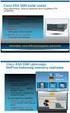 Fábián Zoltán Hálózatok elmélet Network Basic Input/Output System Helyi hálózatokon keresztül számítógépek Név alapján azonosítják egymást Szállítási protokollokra épül NetBeui fölött (pl. Win 9x Netbios
Fábián Zoltán Hálózatok elmélet Network Basic Input/Output System Helyi hálózatokon keresztül számítógépek Név alapján azonosítják egymást Szállítási protokollokra épül NetBeui fölött (pl. Win 9x Netbios
Bevezetés... xi Ebben a könyvben... xi Gyakorlati segítség... xii 1. Az átállás megtervezése...1 Ebben a fejezetben... 1 Áttekintés: az áttérés
 Tartalom Bevezetés... xi Ebben a könyvben... xi Gyakorlati segítség... xii 1. Az átállás megtervezése...1 Ebben a fejezetben... 1 Áttekintés: az áttérés megtervezése...1 Kifejezések és definíciók... 3
Tartalom Bevezetés... xi Ebben a könyvben... xi Gyakorlati segítség... xii 1. Az átállás megtervezése...1 Ebben a fejezetben... 1 Áttekintés: az áttérés megtervezése...1 Kifejezések és definíciók... 3
Gyors telepítési kézikönyv
 netis Vezeték nélküli, N router Gyors telepítési kézikönyv 1. A csomagolás tartalma (Vezeték nélküli,n Router, Hálózati adapter, Ethernet kábel, Kézikönyv) * A kézikönyv, az összes, Netis, 150Mbps/300Mbps
netis Vezeték nélküli, N router Gyors telepítési kézikönyv 1. A csomagolás tartalma (Vezeték nélküli,n Router, Hálózati adapter, Ethernet kábel, Kézikönyv) * A kézikönyv, az összes, Netis, 150Mbps/300Mbps
Az Evolut Főkönyv program telepítési és beállítási útmutatója v2.0
 Az Evolut Főkönyv program telepítési és beállítási útmutatója v2.0 Az Ön letölthető fájl tartalmazza az Evolut Főkönyv 2013. program telepítőjét. A jelen leírás olyan telepítésre vonatkozik, amikor Ön
Az Evolut Főkönyv program telepítési és beállítási útmutatója v2.0 Az Ön letölthető fájl tartalmazza az Evolut Főkönyv 2013. program telepítőjét. A jelen leírás olyan telepítésre vonatkozik, amikor Ön
Telepítési Kézikönyv
 Intelligens Dokumentum Kezelő Rendszer Telepítési Kézikönyv 1/15. oldal Dokumentum áttekintés Dokumentum címe: doknet telepítési kézikönyv Dokumentum besorolása: szoftver telepítési leírás Projektszám:
Intelligens Dokumentum Kezelő Rendszer Telepítési Kézikönyv 1/15. oldal Dokumentum áttekintés Dokumentum címe: doknet telepítési kézikönyv Dokumentum besorolása: szoftver telepítési leírás Projektszám:
Digitális aláíró program telepítése az ERA rendszeren
 Digitális aláíró program telepítése az ERA rendszeren Az ERA felületen a digitális aláírásokat a Ponte webes digitális aláíró program (Ponte WDAP) segítségével lehet létrehozni, amely egy ActiveX alapú,
Digitális aláíró program telepítése az ERA rendszeren Az ERA felületen a digitális aláírásokat a Ponte webes digitális aláíró program (Ponte WDAP) segítségével lehet létrehozni, amely egy ActiveX alapú,
Netis vezeték nélküli, N típusú Router Gyors Telepítési Útmutató
 Netis vezeték nélküli, N típusú Router Gyors Telepítési Útmutató Tartalomjegyzék 1. A csomag tartalma... 1 2. Hardware csatlakoztatása... 1 3. A router webes felületen történő beüzemelése... 2 4. Hibaelhárítás...
Netis vezeték nélküli, N típusú Router Gyors Telepítési Útmutató Tartalomjegyzék 1. A csomag tartalma... 1 2. Hardware csatlakoztatása... 1 3. A router webes felületen történő beüzemelése... 2 4. Hibaelhárítás...
Az operációs rendszerek fejlődése
 Az operációs rendszerek fejlődése PC Windows UNIX DOS Windows 3.1 LINUX Otthoni Windows 95 Windows 98 Windows 98 SE Windows Milennium Windows XP Vállalati Windows NT 4.0 Windows 2000 Mac OS X Home Professional
Az operációs rendszerek fejlődése PC Windows UNIX DOS Windows 3.1 LINUX Otthoni Windows 95 Windows 98 Windows 98 SE Windows Milennium Windows XP Vállalati Windows NT 4.0 Windows 2000 Mac OS X Home Professional
Image Processor BarCode Service. Felhasználói és üzemeltetői kézikönyv
 Image Processor BarCode Service Áttekintés CIP-BarCode alkalmazás a Canon Image Processor programcsomag egyik tagja. A program feladata, hogy sokoldalú eszközt biztosítson képállományok dokumentumkezelési
Image Processor BarCode Service Áttekintés CIP-BarCode alkalmazás a Canon Image Processor programcsomag egyik tagja. A program feladata, hogy sokoldalú eszközt biztosítson képállományok dokumentumkezelési
Windows há lo záti ádminisztrá cio gyákorlát
 Windows há lo záti ádminisztrá cio gyákorlát Dr. Johanyák Zsolt Csaba http://johanyak.hu 1.Tartomány, DNS, NAT, DHCP 1.1. Célok A gyakorlat célja az, hogy hozzunk létre egy gyakorlat.local nevű tartományt,
Windows há lo záti ádminisztrá cio gyákorlát Dr. Johanyák Zsolt Csaba http://johanyak.hu 1.Tartomány, DNS, NAT, DHCP 1.1. Célok A gyakorlat célja az, hogy hozzunk létre egy gyakorlat.local nevű tartományt,
Gyors üzembe helyezési kézikönyv
 Netis vezeték nélküli, kétsávos router Gyors üzembe helyezési kézikönyv WF2471/WF2471D A csomagolás tartalma (Két sávos router, hálózati adapter, ethernet kábel, kézikönyv) 1. Csatlakozás 1. Kapcsolja
Netis vezeték nélküli, kétsávos router Gyors üzembe helyezési kézikönyv WF2471/WF2471D A csomagolás tartalma (Két sávos router, hálózati adapter, ethernet kábel, kézikönyv) 1. Csatlakozás 1. Kapcsolja
Windows rendszeradminisztráció és Microsoft szerveralkalmazások támogatása. 5. óra. Kocsis Gergely, Supák Zoltán
 Windows rendszeradminisztráció és Microsoft szerveralkalmazások támogatása 5. óra Kocsis Gergely, Supák Zoltán 2017.03.22. Active Directory Active Directory Eredeti definíció: Active Directory Domain Services
Windows rendszeradminisztráció és Microsoft szerveralkalmazások támogatása 5. óra Kocsis Gergely, Supák Zoltán 2017.03.22. Active Directory Active Directory Eredeti definíció: Active Directory Domain Services
A GeoEasy telepítése. Tartalomjegyzék. Hardver, szoftver igények. GeoEasy telepítése. GeoEasy V2.05 Geodéziai Feldolgozó Program
 A GeoEasy telepítése GeoEasy V2.05 Geodéziai Feldolgozó Program (c)digikom Kft. 1997-2008 Tartalomjegyzék Hardver, szoftver igények GeoEasy telepítése A hardverkulcs Hálózatos hardverkulcs A GeoEasy indítása
A GeoEasy telepítése GeoEasy V2.05 Geodéziai Feldolgozó Program (c)digikom Kft. 1997-2008 Tartalomjegyzék Hardver, szoftver igények GeoEasy telepítése A hardverkulcs Hálózatos hardverkulcs A GeoEasy indítása
Alap protokollok. NetBT: NetBIOS over TCP/IP: Name, Datagram és Session szolgáltatás.
 Alap protokollok NetBT: NetBIOS over TCP/IP: Name, Datagram és Session szolgáltatás. SMB: NetBT fölötti főleg fájl- és nyomtató megosztás, de named pipes, mailslots, egyebek is. CIFS:ugyanaz mint az SMB,
Alap protokollok NetBT: NetBIOS over TCP/IP: Name, Datagram és Session szolgáltatás. SMB: NetBT fölötti főleg fájl- és nyomtató megosztás, de named pipes, mailslots, egyebek is. CIFS:ugyanaz mint az SMB,
Netis vezeték nélküli, N típusú, router
 Netis vezeték nélküli, N típusú, router Gyors üzembe helyezési kézikönyv Típusok: WF-2409/WF2409/WF2409D A csomagolás tartalma (Vezeték nélküli, N típusú, router, hálózati adapter, ethernet kábel, kézikönyv,
Netis vezeték nélküli, N típusú, router Gyors üzembe helyezési kézikönyv Típusok: WF-2409/WF2409/WF2409D A csomagolás tartalma (Vezeték nélküli, N típusú, router, hálózati adapter, ethernet kábel, kézikönyv,
Telepítési útmutató a Solid Edge ST7-es verziójához Solid Edge
 Telepítési útmutató a Solid Edge ST7-es verziójához Solid Edge Tartalomjegyzék Bevezetés 2 Szükséges hardver és szoftver konfiguráció 3 Testreszabások lementése előző Solid Edge verzióból 4 Előző Solid
Telepítési útmutató a Solid Edge ST7-es verziójához Solid Edge Tartalomjegyzék Bevezetés 2 Szükséges hardver és szoftver konfiguráció 3 Testreszabások lementése előző Solid Edge verzióból 4 Előző Solid
Bérprogram vásárlásakor az Ügyfélnek e-mailben és levélben is megküldjük a termék letöltéséhez és aktiválásához szükséges termékszámot.
 Telepítés Bérprogram vásárlásakor az Ügyfélnek e-mailben és levélben is megküldjük a termék letöltéséhez és aktiválásához szükséges termékszámot. A programot honlapunkról, az alábbi linkről tudják letölteni:
Telepítés Bérprogram vásárlásakor az Ügyfélnek e-mailben és levélben is megküldjük a termék letöltéséhez és aktiválásához szükséges termékszámot. A programot honlapunkról, az alábbi linkről tudják letölteni:
A belső hálózat konfigurálása
 DHCP A belső hálózat konfigurálása Hozzuk létre a virtuális belső hálózatunkat. Szerver (Windows 2012) SWITCH Kliens gép (Windows 7) Hálózati kártya (LAN1) Hálózati kártya (LAN1) Állítsunk be egy lan1
DHCP A belső hálózat konfigurálása Hozzuk létre a virtuális belső hálózatunkat. Szerver (Windows 2012) SWITCH Kliens gép (Windows 7) Hálózati kártya (LAN1) Hálózati kártya (LAN1) Állítsunk be egy lan1
Digitális aláíró program telepítése az ERA rendszeren
 Digitális aláíró program telepítése az ERA rendszeren Az ERA felületen a digitális aláírásokat a Ponte webes digitális aláíró program (Ponte WDAP) segítségével lehet létrehozni, amely egy ActiveX alapú,
Digitális aláíró program telepítése az ERA rendszeren Az ERA felületen a digitális aláírásokat a Ponte webes digitális aláíró program (Ponte WDAP) segítségével lehet létrehozni, amely egy ActiveX alapú,
A telepítési útmutató tartalma
 1 A telepítési útmutató tartalma 3 Kompatibilitás és rendszerkövetelmények A telepítési folyamat röviden 4 A telepítés indítása 5 Adatbáziskezelő beállítása / telepítése 8 Telepítési módozatok 11 Az ENSO
1 A telepítési útmutató tartalma 3 Kompatibilitás és rendszerkövetelmények A telepítési folyamat röviden 4 A telepítés indítása 5 Adatbáziskezelő beállítása / telepítése 8 Telepítési módozatok 11 Az ENSO
Windows Szerver teszt
 Windows Szerver teszt Question 1 A Windows Server 2008 esetén mi a rövidítése a csak olvasható tartományvezérlőnek? a. BCD b. RODC c. RDC d. RDP e. BDE f. NWDC g. MSFT h. Egyik sem Question 2 Egy vállalatnál
Windows Szerver teszt Question 1 A Windows Server 2008 esetén mi a rövidítése a csak olvasható tartományvezérlőnek? a. BCD b. RODC c. RDC d. RDP e. BDE f. NWDC g. MSFT h. Egyik sem Question 2 Egy vállalatnál
Rendszerkövetelmények
 Rendszerkövetelmények Operációs rendszer A Nintex Workflow 2007 szoftvert Microsoft Windows Server 2003 vagy 2008 alá kell telepíteni. Böngésző kliens Microsoft Internet Explorer 6.x, de a Microsoft Internet
Rendszerkövetelmények Operációs rendszer A Nintex Workflow 2007 szoftvert Microsoft Windows Server 2003 vagy 2008 alá kell telepíteni. Böngésző kliens Microsoft Internet Explorer 6.x, de a Microsoft Internet
Tájékoztató a kollégiumi internet beállításához
 Tájékoztató a kollégiumi internet beállításához V 1.3 A támogatott operációs rendszerekhez tartozó leírás hamarosan bıvülni fog, jelenleg a következı leírásokat tartalmazza: Windows XP, Windows Vista,
Tájékoztató a kollégiumi internet beállításához V 1.3 A támogatott operációs rendszerekhez tartozó leírás hamarosan bıvülni fog, jelenleg a következı leírásokat tartalmazza: Windows XP, Windows Vista,
Hálózati operációs rendszerek II.
 Hálózati operációs rendszerek II. Novell Netware 5.1 Web-es felügyelet, DNS/DHCP szerver, mentési alrendszer 1 Web-es felügyelet Netware Web Manager HTTPS protokollon keresztül pl.: https://fs1.xy.hu:2200
Hálózati operációs rendszerek II. Novell Netware 5.1 Web-es felügyelet, DNS/DHCP szerver, mentési alrendszer 1 Web-es felügyelet Netware Web Manager HTTPS protokollon keresztül pl.: https://fs1.xy.hu:2200
IP-címhez kötött webszolgáltatások használata idegen IP-című gépről
 IP-címhez kötött webszolgáltatások használata idegen IP-című gépről Bevezetés Hanák D. Péter, BME IIT, 2006. május 22. Ismeretes, hogy egyes webszolgáltatások csak meghatározott IP-című számítógépekről
IP-címhez kötött webszolgáltatások használata idegen IP-című gépről Bevezetés Hanák D. Péter, BME IIT, 2006. május 22. Ismeretes, hogy egyes webszolgáltatások csak meghatározott IP-című számítógépekről
Kérdés Kép Válasz HIBAS Válasz HELYES Válasz HIBAS Válasz HIBAS Kérdés Kép Válasz HIBAS Válasz HELYES Válasz HIBAS Válasz HIBAS Kérdés Kép Válasz
 Mire kell odafigyelni egy frissítendő/migrálandó Windows esetén? Léteznie kell egy frissítést végző felhasználónak. A frissítendő/migrálandó rendszer naprakész legyen, a legfrissebb javítások és szerviz
Mire kell odafigyelni egy frissítendő/migrálandó Windows esetén? Léteznie kell egy frissítést végző felhasználónak. A frissítendő/migrálandó rendszer naprakész legyen, a legfrissebb javítások és szerviz
További részletes tájékoztatásért lásd: System Administration Guide (Rendszeradminisztrátori útmutató).
 Gyorsútmutató a hálózati beállításokhoz XE3023HU0-2 Jelen útmutató a következőkhöz tartalmaz információkat: Gyorsútmutató a hálózati beállításokhoz (DHCP) a következő oldalon: 1 Gyorsútmutató a hálózati
Gyorsútmutató a hálózati beállításokhoz XE3023HU0-2 Jelen útmutató a következőkhöz tartalmaz információkat: Gyorsútmutató a hálózati beállításokhoz (DHCP) a következő oldalon: 1 Gyorsútmutató a hálózati
Protection Service for Business. Az első lépések Windows-számítógépeken
 Protection Service for Business Az első lépések Windows-számítógépeken Rendszerkövetelmények Rendszerkövetelmények Támogatott operációs rendszerek Microsoft Windows 7, Windows 8 és Vista Windows-munkaállomások
Protection Service for Business Az első lépések Windows-számítógépeken Rendszerkövetelmények Rendszerkövetelmények Támogatott operációs rendszerek Microsoft Windows 7, Windows 8 és Vista Windows-munkaállomások
Beállítások 1. Töltse be a Planet_NET.pkt állományt a szimulációs programba! A teszthálózat már tartalmazza a vállalat
 Planet-NET Egy terjeszkedés alatt álló vállalat hálózatának tervezésével bízták meg. A vállalat jelenleg három telephellyel rendelkezik. Feladata, hogy a megadott tervek alapján szimulációs programmal
Planet-NET Egy terjeszkedés alatt álló vállalat hálózatának tervezésével bízták meg. A vállalat jelenleg három telephellyel rendelkezik. Feladata, hogy a megadott tervek alapján szimulációs programmal
3 A hálózati kamera beállítása LAN hálózaton keresztül
 Hikvision IP kamera Gyorsindítási útmutató 3 A hálózati kamera beállítása LAN hálózaton keresztül Megjegyzés: A kezelő tudomásul veszi, hogy a kamera internetes vezérlése hálózati biztonsági kockázatokkal
Hikvision IP kamera Gyorsindítási útmutató 3 A hálózati kamera beállítása LAN hálózaton keresztül Megjegyzés: A kezelő tudomásul veszi, hogy a kamera internetes vezérlése hálózati biztonsági kockázatokkal
Java-s Nyomtatványkitöltő Program Súgó
 Java-s Nyomtatványkitöltő Program Súgó Hálózatos telepítés Windows és Linux operációs rendszereken A program nem használja a Registry-t. A program három könyvtárstruktúrát használ, melyek a következők:
Java-s Nyomtatványkitöltő Program Súgó Hálózatos telepítés Windows és Linux operációs rendszereken A program nem használja a Registry-t. A program három könyvtárstruktúrát használ, melyek a következők:
PTE-PROXY VPN használata, könyvtári adatbázisok elérhetősége távolról
 PTE-PROXY VPN használata, könyvtári adatbázisok elérhetősége távolról Az Informatikai Igazgatóság minden aktív egyetemi hallgató és munkaviszonnyal rendelkező egyetemi dolgozó részére úgynevezett proxy
PTE-PROXY VPN használata, könyvtári adatbázisok elérhetősége távolról Az Informatikai Igazgatóság minden aktív egyetemi hallgató és munkaviszonnyal rendelkező egyetemi dolgozó részére úgynevezett proxy
Tanúsítványkérelem készítése, tanúsítvány telepítése Microsoft Internet Information szerveren
 Tanúsítványkérelem készítése, tanúsítvány telepítése Microsoft Internet Information szerveren Tartalomjegyzék 1. BEVEZETÉS...3 2. A MICROSOFT IIS INDÍTÁSA...3 3. TITKOS KULCS GENERÁLÁSA...3 4. TANÚSÍTVÁNYKÉRELEM
Tanúsítványkérelem készítése, tanúsítvány telepítése Microsoft Internet Information szerveren Tartalomjegyzék 1. BEVEZETÉS...3 2. A MICROSOFT IIS INDÍTÁSA...3 3. TITKOS KULCS GENERÁLÁSA...3 4. TANÚSÍTVÁNYKÉRELEM
Szilipet programok telepítése Hálózatos (kliens/szerver) telepítés Windows 7 operációs rendszer alatt
 Szilipet programok telepítése Hálózatos (kliens/szerver) telepítés Windows 7 operációs rendszer alatt segédlet A Szilipet programok az adatok tárolásához Firebird adatbázis szervert használnak. Hálózatos
Szilipet programok telepítése Hálózatos (kliens/szerver) telepítés Windows 7 operációs rendszer alatt segédlet A Szilipet programok az adatok tárolásához Firebird adatbázis szervert használnak. Hálózatos
Gyorsindítási útmutató
 Enterprise Network Center Gyorsindítási útmutató Hálózatkezelő rendszer 1.2-es verzió 1. kiadás, 2011/3 ALAPÉRTELMEZETT BEJELENTKEZÉSI ADATOK Felhasználói root név Jelszó root Az ENC bemutatása Az Enterprise
Enterprise Network Center Gyorsindítási útmutató Hálózatkezelő rendszer 1.2-es verzió 1. kiadás, 2011/3 ALAPÉRTELMEZETT BEJELENTKEZÉSI ADATOK Felhasználói root név Jelszó root Az ENC bemutatása Az Enterprise
E-mail beállítása Outlook kliensen. Magyar verzió 1.0
 E-mail beállítása Outlook kliensen Magyar verzió 1.0 1 Tartalom Általános info... 3 MAPI postafiók bállítása Outlook 2010-ben, Autodiscovery szolgáltatással... 4 MAPI postafiók kézi bállítása Outlook 2010-ben...
E-mail beállítása Outlook kliensen Magyar verzió 1.0 1 Tartalom Általános info... 3 MAPI postafiók bállítása Outlook 2010-ben, Autodiscovery szolgáltatással... 4 MAPI postafiók kézi bállítása Outlook 2010-ben...
AirPrint útmutató. 0 verzió HUN
 AirPrint útmutató 0 verzió HUN Megjegyzések meghatározása Ebben a használati útmutatóban végig az alábbi ikont használjuk: Megjegyzés A Megjegyzések útmutatással szolgálnak a különböző helyzetek kezelésére,
AirPrint útmutató 0 verzió HUN Megjegyzések meghatározása Ebben a használati útmutatóban végig az alábbi ikont használjuk: Megjegyzés A Megjegyzések útmutatással szolgálnak a különböző helyzetek kezelésére,
OCSP Stapling. Az SSL kapcsolatok sebességének növelése Apache, IIS és NginX szerverek esetén 1(10)
 OCSP Stapling Az SSL kapcsolatok sebességének növelése Apache, IIS és NginX szerverek esetén 1(10) 1. Tartalomjegyzék 1. Tartalomjegyzék... 2 2. Bevezető... 3 3. OCSP Stapling támogatással rendelkező webszerverek...
OCSP Stapling Az SSL kapcsolatok sebességének növelése Apache, IIS és NginX szerverek esetén 1(10) 1. Tartalomjegyzék 1. Tartalomjegyzék... 2 2. Bevezető... 3 3. OCSP Stapling támogatással rendelkező webszerverek...
Telepítés, újratelepítés több számítógépre, hálózatos telepítés Kulcs-Bér program
 Telepítés, újratelepítés több számítógépre, hálózatos telepítés Kulcs-Bér program A Kulcs-Soft programok telepítése (újratelepítése) előtt javasolt Adatmentést készíteni a számítógépen található összes
Telepítés, újratelepítés több számítógépre, hálózatos telepítés Kulcs-Bér program A Kulcs-Soft programok telepítése (újratelepítése) előtt javasolt Adatmentést készíteni a számítógépen található összes
G Data MasterAdmin 9 0 _ 09 _ 3 1 0 2 _ 2 0 2 0 # r_ e p a P ch e T 1
 G Data MasterAdmin TechPaper_#0202_2013_09_09 1 Tartalomjegyzék G Data MasterAdmin... 3 Milyen célja van a G Data MasterAdmin-nak?... 3 Hogyan kell telepíteni a G Data MasterAdmin-t?... 4 Hogyan kell aktiválni
G Data MasterAdmin TechPaper_#0202_2013_09_09 1 Tartalomjegyzék G Data MasterAdmin... 3 Milyen célja van a G Data MasterAdmin-nak?... 3 Hogyan kell telepíteni a G Data MasterAdmin-t?... 4 Hogyan kell aktiválni
Netis Vezetékes ADSL2+, N Modem Router Gyors Telepítési Útmutató
 Netis Vezetékes ADSL2+, N Modem Router Gyors Telepítési Útmutató Modell szám: DL4201 Tartalomjegyzék 1. A csomag tartalma... 1 2. Hardware csatlakoztatása... 1 3. A modem webes felületen történő beüzemelése...
Netis Vezetékes ADSL2+, N Modem Router Gyors Telepítési Útmutató Modell szám: DL4201 Tartalomjegyzék 1. A csomag tartalma... 1 2. Hardware csatlakoztatása... 1 3. A modem webes felületen történő beüzemelése...
15.5.1 Laborgyakorlat: Egy vezeték nélküli NIC beszerelése
 15.5.1 Laborgyakorlat: Egy vezeték nélküli NIC beszerelése Bevezetés Nyomtasd ki a laborgyakorlatot, és végezd el a lépéseit! A laborgyakorlat során egy vezeték nélküli hálózati kártya beszerelését és
15.5.1 Laborgyakorlat: Egy vezeték nélküli NIC beszerelése Bevezetés Nyomtasd ki a laborgyakorlatot, és végezd el a lépéseit! A laborgyakorlat során egy vezeték nélküli hálózati kártya beszerelését és
Hálózati kapcsolathoz Windowst használó ügyfeleknek
 Hálózati kapcsolathoz Windowst használó ügyfeleknek Ha különböző operációs rendszert, vagy architektúrát használ szerverhez vagy klienshez, előfordulhat, hogy a kapcsolat nem működik megfelelően a kézikönyv
Hálózati kapcsolathoz Windowst használó ügyfeleknek Ha különböző operációs rendszert, vagy architektúrát használ szerverhez vagy klienshez, előfordulhat, hogy a kapcsolat nem működik megfelelően a kézikönyv
STATISTICA VERSION 13 CONCURRENT NETWORK TELEPÍTÉSE
 Megjegyzések STATISTICA VERSION 13 CONCURRENT NETWORK TELEPÍTÉSE 1. A konkurrens hálózati verzió telepítése két részből áll: a) szerver telepítés, és b) munkaállomás telepítés minden kliensen. Ezzel szemben,
Megjegyzések STATISTICA VERSION 13 CONCURRENT NETWORK TELEPÍTÉSE 1. A konkurrens hálózati verzió telepítése két részből áll: a) szerver telepítés, és b) munkaállomás telepítés minden kliensen. Ezzel szemben,
Windows hálózati adminisztráció
 Windows hálózati adminisztráció 6. Göcs László főiskolai tanársegéd NJE-MIK GAMF Informatika Tanszék 2017-18. tanév tavaszi félév Kiselőadás tartása + dokumentáció Témák: Power Shell és az Active Directory
Windows hálózati adminisztráció 6. Göcs László főiskolai tanársegéd NJE-MIK GAMF Informatika Tanszék 2017-18. tanév tavaszi félév Kiselőadás tartása + dokumentáció Témák: Power Shell és az Active Directory
Oktatás. WiFi hálózati kapcsolat beállítása Windows XP és Windows 7-es számítógépeken. SZTE Egyetemi Számítóközpont
 Oktatás WiFi hálózati kapcsolat beállítása Windows XP és Windows 7-es számítógépeken SZTE Egyetemi Számítóközpont WLAN kapcsolat beállítása 1 Tartalom Windows XP... 2 Tanúsítvány telepítése... 2 WPA2 védett
Oktatás WiFi hálózati kapcsolat beállítása Windows XP és Windows 7-es számítógépeken SZTE Egyetemi Számítóközpont WLAN kapcsolat beállítása 1 Tartalom Windows XP... 2 Tanúsítvány telepítése... 2 WPA2 védett
2010. ősz 2. pótzh Név: NEPTUN kód: ZH feladatok Hálózati operációs rendszerek_3 tárgyból
 ZH feladatok Hálózati operációs rendszerek_3 tárgyból Minden kérdésnél 1 pont szerezhető, összetett kérdéseknél részpont is kapható. Az elégséges osztályzathoz legalább a pontok 50%-át, azaz 5 pontot kell
ZH feladatok Hálózati operációs rendszerek_3 tárgyból Minden kérdésnél 1 pont szerezhető, összetett kérdéseknél részpont is kapható. Az elégséges osztályzathoz legalább a pontok 50%-át, azaz 5 pontot kell
SAMBA. Forrás: Lajber Zoltán: SAMBA alapok dia, SZIE
 Forrás: Lajber Zoltán: SAMBA alapok dia, SZIE https://www.samba.org Mi a SAMBA? Windows "Fájl és nyomtatómegosztás", illetve a "Microsoft Networks Kliens" szolgáltatásokat tartalmazó szoftvercsomag. NETBIOS
Forrás: Lajber Zoltán: SAMBA alapok dia, SZIE https://www.samba.org Mi a SAMBA? Windows "Fájl és nyomtatómegosztás", illetve a "Microsoft Networks Kliens" szolgáltatásokat tartalmazó szoftvercsomag. NETBIOS
A GeoEasy telepítése. Tartalomjegyzék. Hardver, szoftver igények. GeoEasy telepítése. GeoEasy V2.05+ Geodéziai Feldolgozó Program
 A GeoEasy telepítése GeoEasy V2.05+ Geodéziai Feldolgozó Program (c)digikom Kft. 1997-2010 Tartalomjegyzék Hardver, szoftver igények GeoEasy telepítése A hardverkulcs Hálózatos hardverkulcs A GeoEasy indítása
A GeoEasy telepítése GeoEasy V2.05+ Geodéziai Feldolgozó Program (c)digikom Kft. 1997-2010 Tartalomjegyzék Hardver, szoftver igények GeoEasy telepítése A hardverkulcs Hálózatos hardverkulcs A GeoEasy indítása
[HÁLÓZATI OPERÁCIÓS RENDSZEREK 3.] VIII. Mérés SZÉCHENYI ISTVÁN EGYETEM GYŐR TÁVKÖZLÉSI TANSZÉK
![[HÁLÓZATI OPERÁCIÓS RENDSZEREK 3.] VIII. Mérés SZÉCHENYI ISTVÁN EGYETEM GYŐR TÁVKÖZLÉSI TANSZÉK [HÁLÓZATI OPERÁCIÓS RENDSZEREK 3.] VIII. Mérés SZÉCHENYI ISTVÁN EGYETEM GYŐR TÁVKÖZLÉSI TANSZÉK](/thumbs/17/65779.jpg) Mérési utasítás DNS Milyen új funkciókat nyújt ez a kiszolgálói szerepkör? A Windows Server 2008 rendszer DNS-kiszolgáló szolgáltatása a Microsoft Windows NT Server, Windows 2000 Server, és Windows Server
Mérési utasítás DNS Milyen új funkciókat nyújt ez a kiszolgálói szerepkör? A Windows Server 2008 rendszer DNS-kiszolgáló szolgáltatása a Microsoft Windows NT Server, Windows 2000 Server, és Windows Server
Telenor Magyarország MS Office 365 telepítési útmutató
 Telenor Magyarország MS Office 365 telepítési útmutató Tartalomjegyzék 1 MEGJEGYZÉS a.hu domainnel regisztrált ÜGYFELEK számára... 2 2 Bejelentkezés az O365 fiókba... 3 2.1 Az adminisztrátor felhasználói
Telenor Magyarország MS Office 365 telepítési útmutató Tartalomjegyzék 1 MEGJEGYZÉS a.hu domainnel regisztrált ÜGYFELEK számára... 2 2 Bejelentkezés az O365 fiókba... 3 2.1 Az adminisztrátor felhasználói
Active Directory kiegészítő kiszolgálók telepítése és konfigurálása Windows Server 2003 R2 alatt
 Active Directory kiegészítő szerverek telepítése és konfigurálása Windows Server 2003 R2 alatt Készítette: Petróczy Tibor Active Directory kiegészítő kiszolgálók telepítése és konfigurálása Windows Server
Active Directory kiegészítő szerverek telepítése és konfigurálása Windows Server 2003 R2 alatt Készítette: Petróczy Tibor Active Directory kiegészítő kiszolgálók telepítése és konfigurálása Windows Server
GIRO GSM MODEM/VPN KAPCSOLAT TELEPÍTÉSI ÚTMUTATÓ
 GIRO GSM MODEM/VPN KAPCSOLAT TELEPÍTÉSI ÚTMUTATÓ Készítette A jelen dokumentum tartalma szerzői jogi védelem alatt áll, a mű felhasználói jogai a -t illetik. A dokumentumot az Ügyfél korlátlan számban
GIRO GSM MODEM/VPN KAPCSOLAT TELEPÍTÉSI ÚTMUTATÓ Készítette A jelen dokumentum tartalma szerzői jogi védelem alatt áll, a mű felhasználói jogai a -t illetik. A dokumentumot az Ügyfél korlátlan számban
A nyomtatókkal kapcsolatos beállításokat a Vezérlőpulton, a Nyomtatók mappában végezhetjük el. Nyomtató telepítését a Nyomtató hozzáadása ikonra
 Nyomtató telepítése A nyomtatókkal kapcsolatos beállításokat a Vezérlőpulton, a Nyomtatók mappában végezhetjük el. Nyomtató telepítését a Nyomtató hozzáadása ikonra duplán kattintva kezdeményezhetjük.
Nyomtató telepítése A nyomtatókkal kapcsolatos beállításokat a Vezérlőpulton, a Nyomtatók mappában végezhetjük el. Nyomtató telepítését a Nyomtató hozzáadása ikonra duplán kattintva kezdeményezhetjük.
Az Active Directory Szerver Telepítése és beállításai
 Az Active Directory Szerver Telepítése és beállításai A feladat Konfigurálja a hálózatában lévő gépeket a következő elvárások szerint: Címzési szabályok: első sor: 192.168.10.0/24 második sor: 192.168.20.0/24
Az Active Directory Szerver Telepítése és beállításai A feladat Konfigurálja a hálózatában lévő gépeket a következő elvárások szerint: Címzési szabályok: első sor: 192.168.10.0/24 második sor: 192.168.20.0/24
WIN-TAX programrendszer frissítése
 WIN-TAX programrendszer frissítése A WIN-TAX programrendszert a verzió érvényességének lejártakor illetve jelentősebb változás esetén (pl.: elkészült fejlesztések, munkahelyi hálózati szinkronitás miatt)
WIN-TAX programrendszer frissítése A WIN-TAX programrendszert a verzió érvényességének lejártakor illetve jelentősebb változás esetén (pl.: elkészült fejlesztések, munkahelyi hálózati szinkronitás miatt)
E-Freight beállítási segédlet
 E-Freight beállítási segédlet Az E-Freight rendszer működéséhez szükséges programok és beállítások v08 A legújabb verzióért kérjük, olvassa be az alábbi kódot: 1. Támogatott böngészők Az E-Freight az Internet
E-Freight beállítási segédlet Az E-Freight rendszer működéséhez szükséges programok és beállítások v08 A legújabb verzióért kérjük, olvassa be az alábbi kódot: 1. Támogatott böngészők Az E-Freight az Internet
Windows hálózati adminisztráció
 Windows hálózati adminisztráció segédlet a gyakorlati órákhoz Szerver oldal: Kliens oldal: 2. DHCP 1. A belső hálózat konfigurálása Hozzuk létre a virtuális belső hálózatunkat. Szerver (Windows 2012) SWITCH
Windows hálózati adminisztráció segédlet a gyakorlati órákhoz Szerver oldal: Kliens oldal: 2. DHCP 1. A belső hálózat konfigurálása Hozzuk létre a virtuális belső hálózatunkat. Szerver (Windows 2012) SWITCH
iseries Client Access Express - Mielőtt elkezdi
 iseries Client Access Express - Mielőtt elkezdi iseries Client Access Express - Mielőtt elkezdi ii iseries: Client Access Express - Mielőtt elkezdi Tartalom Rész 1. Client Access Express - Mielőtt elkezdi.................
iseries Client Access Express - Mielőtt elkezdi iseries Client Access Express - Mielőtt elkezdi ii iseries: Client Access Express - Mielőtt elkezdi Tartalom Rész 1. Client Access Express - Mielőtt elkezdi.................
Dr. Sipos Marianna ZMNE BJKMK
 Dr. Sipos Marianna ZMNE BJKMK Tömeges felhasználás Eredeti cél: Desctop alkalmazások mindenkinek Egyedi géphasználat Kényelmes, felhasználóbarát felület Mit áldoztak fel: Hozzáférés szabályozás minimális
Dr. Sipos Marianna ZMNE BJKMK Tömeges felhasználás Eredeti cél: Desctop alkalmazások mindenkinek Egyedi géphasználat Kényelmes, felhasználóbarát felület Mit áldoztak fel: Hozzáférés szabályozás minimális
BaBér. Bérügyviteli rendszer. Telepítési segédlet 2014.
 BaBér Bérügyviteli rendszer Telepítési segédlet 2014. Tartalom 1. Ajánlott konfiguráció... 3 2. A BaBér és az SQL2005 szerver telepítése... 5 3. A BaBér program és az SQL2005-ös adatbázis kezelő telepítése...
BaBér Bérügyviteli rendszer Telepítési segédlet 2014. Tartalom 1. Ajánlott konfiguráció... 3 2. A BaBér és az SQL2005 szerver telepítése... 5 3. A BaBér program és az SQL2005-ös adatbázis kezelő telepítése...
Hálózatos adatbázis-kapcsolódási problémák és azok javítása
 WINTAX programrendszer hálózatos vagy helyi adatbázis-szerverhez vagy adatbázis-kezelőhöz kapcsolódáskor jelentkező kapcsolódási problémák leírása és azok megoldásai. Korábban a Hálózatos beállítás bejegyzésben
WINTAX programrendszer hálózatos vagy helyi adatbázis-szerverhez vagy adatbázis-kezelőhöz kapcsolódáskor jelentkező kapcsolódási problémák leírása és azok megoldásai. Korábban a Hálózatos beállítás bejegyzésben
Windows rendszeradminisztráció és Microsoft szerveralkalmazások támogatása. 7. óra. Kocsis Gergely, Kelenföldi Szilárd 2015.04.16.
 Windows rendszeradminisztráció és Microsoft szerveralkalmazások támogatása 7. óra Kocsis Gergely, Kelenföldi Szilárd 2015.04.16. Group Policy alapok Group Policy A group policy (csoportházirend) a Windows
Windows rendszeradminisztráció és Microsoft szerveralkalmazások támogatása 7. óra Kocsis Gergely, Kelenföldi Szilárd 2015.04.16. Group Policy alapok Group Policy A group policy (csoportházirend) a Windows
Windows rendszeradminisztráció és Microsoft szerveralkalmazások támogatása. 3. óra. Kocsis Gergely, Kelenföldi Szilárd
 Windows rendszeradminisztráció és Microsoft szerveralkalmazások támogatása 3. óra Kocsis Gergely, Kelenföldi Szilárd 2015.03.05. Routing Route tábla kiratása: route PRINT Route tábla Illesztéses algoritmus:
Windows rendszeradminisztráció és Microsoft szerveralkalmazások támogatása 3. óra Kocsis Gergely, Kelenföldi Szilárd 2015.03.05. Routing Route tábla kiratása: route PRINT Route tábla Illesztéses algoritmus:
Mikrotik 6.22 telepítés
 Mikrotik 6.22 telepítés - 128 MB RAM - 1 GB tárhely o Hálózat, kártya 1, engedélyezett, NAT o Hálózat, kártya 2, engedélyezett, belső kártya - a all - i install - y yes - DVD csatolás törlése - reboot
Mikrotik 6.22 telepítés - 128 MB RAM - 1 GB tárhely o Hálózat, kártya 1, engedélyezett, NAT o Hálózat, kártya 2, engedélyezett, belső kártya - a all - i install - y yes - DVD csatolás törlése - reboot
Előszó... 15. 1. feladat: Kisiroda internet-hozzáféréssel... 17
 Előszó... 15 1. feladat: Kisiroda internet-hozzáféréssel... 17 A hálózatról és a kiszolgálókról... 18 A hálózat haszna: közös dokumentumok, nyomtatók, internet... 18 A felhasználói fiókok és a jelszavak...
Előszó... 15 1. feladat: Kisiroda internet-hozzáféréssel... 17 A hálózatról és a kiszolgálókról... 18 A hálózat haszna: közös dokumentumok, nyomtatók, internet... 18 A felhasználói fiókok és a jelszavak...
ÁNYK53. Az Általános nyomtatványkitöltő (ÁNYK), a személyi jövedelemadó (SZJA) bevallás és kitöltési útmutató együttes telepítése
 ÁNYK53 Az Általános nyomtatványkitöltő (ÁNYK), a személyi jövedelemadó (SZJA) bevallás és kitöltési útmutató együttes telepítése Az ÁNYK53 egy keretprogram, ami a személyi jövedelemadó bevallás (SZJA,
ÁNYK53 Az Általános nyomtatványkitöltő (ÁNYK), a személyi jövedelemadó (SZJA) bevallás és kitöltési útmutató együttes telepítése Az ÁNYK53 egy keretprogram, ami a személyi jövedelemadó bevallás (SZJA,
F-Secure Biztonsági megoldás. Az első lépések Windows-számítógépeken
 F-Secure Biztonsági megoldás Az első lépések Windows-számítógépeken Rendszerkövetelmények Rendszerkövetelmények Támogatott operációs rendszerek Microsoft Windows 7, Windows 8 és Vista Windows-munkaállomások
F-Secure Biztonsági megoldás Az első lépések Windows-számítógépeken Rendszerkövetelmények Rendszerkövetelmények Támogatott operációs rendszerek Microsoft Windows 7, Windows 8 és Vista Windows-munkaállomások
Felhasználói kézikönyv. Verzió: 1.01
 Felhasználói kézikönyv Verzió: 1.01 Tartalomjegyzék Általános áttekintés 3 A DocGP rendszer célja 3 A rendszer által biztosított szolgáltatások 3 A felhasználói felület elérése 3 JAVA JRE telepítése 3
Felhasználói kézikönyv Verzió: 1.01 Tartalomjegyzék Általános áttekintés 3 A DocGP rendszer célja 3 A rendszer által biztosított szolgáltatások 3 A felhasználói felület elérése 3 JAVA JRE telepítése 3
TvNetTel Internet Kapcsolat Beállítása
 TvNetTel Internet Kapcsolat Beállítása A TvNetTel Kft internetes szolgáltatásának igénybevételéhez szükséges a hálózati csatlakozás beállítása a számítógépen vagy routeren. A beállításhoz szükség van a
TvNetTel Internet Kapcsolat Beállítása A TvNetTel Kft internetes szolgáltatásának igénybevételéhez szükséges a hálózati csatlakozás beállítása a számítógépen vagy routeren. A beállításhoz szükség van a
Magyar Gyors felhasználói útmutató A GW-7100PCI driver telepítése Windows 98, ME, 2000 és XP operációs rendszerek alatt
 43 Magyar Gyors felhasználói útmutató Ez a telepítési útmutató végigvezeti Önt a GW-7100PCI adapter és szoftver telepítésének folyamatán. A vezeték nélküli hálózati kapcsolat létrehozásához kövesse a következő
43 Magyar Gyors felhasználói útmutató Ez a telepítési útmutató végigvezeti Önt a GW-7100PCI adapter és szoftver telepítésének folyamatán. A vezeték nélküli hálózati kapcsolat létrehozásához kövesse a következő
BaBér bérügyviteli rendszer telepítési segédlete 2011. év
 BaBér bérügyviteli rendszer telepítési segédlete 2011. év Ajánlott konfiguráció A program hardverigénye: Konfiguráció: 2800 MHz processzor 512 Mbyte memória (RAM) / Szerver gépen 1G memória (RAM) Lézernyomtató
BaBér bérügyviteli rendszer telepítési segédlete 2011. év Ajánlott konfiguráció A program hardverigénye: Konfiguráció: 2800 MHz processzor 512 Mbyte memória (RAM) / Szerver gépen 1G memória (RAM) Lézernyomtató
Messenger. Novell 1.0. www.novell.com GYORSKALAUZ
 Novell Messenger 1.0 GYORSKALAUZ www.novell.com A Novell Messenger egy vállalati, keresztplatformos gyorsüzenet-kezelő program, amelynek működése a Novell edirectory TM címtáron alapul. A Messenger rendszer
Novell Messenger 1.0 GYORSKALAUZ www.novell.com A Novell Messenger egy vállalati, keresztplatformos gyorsüzenet-kezelő program, amelynek működése a Novell edirectory TM címtáron alapul. A Messenger rendszer
A Novitax ügyviteli programrendszer első telepítése
 Telepítő fájl letöltése honlapunkról A Novitax ügyviteli programrendszer első telepítése A honlapunkon (www.novitax.hu) található telepítő fájlt (novitax2007-setup.exe) le kell tölteni a számítógép egy
Telepítő fájl letöltése honlapunkról A Novitax ügyviteli programrendszer első telepítése A honlapunkon (www.novitax.hu) található telepítő fájlt (novitax2007-setup.exe) le kell tölteni a számítógép egy
Tisztelt Telepítő! 2. Ellenőrizze, hogy a modul engedélyezve van-e: Szekció [382] Opció 5 (alternatív kommunikátor) BE.
![Tisztelt Telepítő! 2. Ellenőrizze, hogy a modul engedélyezve van-e: Szekció [382] Opció 5 (alternatív kommunikátor) BE. Tisztelt Telepítő! 2. Ellenőrizze, hogy a modul engedélyezve van-e: Szekció [382] Opció 5 (alternatív kommunikátor) BE.](/thumbs/27/9743189.jpg) Tisztelt Telepítő! A PowerSeries NEO GO alkalmazás segítségével távolról vezérelhetőek a NEO központok. Ehhez a központokat valamely TL280/TL2803G/3G2080 modullal kell bővíteni. A modul verziószámának
Tisztelt Telepítő! A PowerSeries NEO GO alkalmazás segítségével távolról vezérelhetőek a NEO központok. Ehhez a központokat valamely TL280/TL2803G/3G2080 modullal kell bővíteni. A modul verziószámának
Windows hálózati adminisztráció
 Windows hálózati adminisztráció Szerver oldal: Kliens oldal: 1. Vírtualizáció, IP alapok 1. Virtuális gépek létrehozása (VMWARE Player) A virtuális környezetet menedzselő program. Első lépésként egy új
Windows hálózati adminisztráció Szerver oldal: Kliens oldal: 1. Vírtualizáció, IP alapok 1. Virtuális gépek létrehozása (VMWARE Player) A virtuális környezetet menedzselő program. Első lépésként egy új
Ingyenes DDNS beállítása MAZi DVR/NVR/IP eszközökön
 Ingyenes DDNS beállítása MAZi DVR/NVR/IP eszközökön Fontos Amennyiben egy eszköz interneten keresztüli elérését lehetővé teszi, az illetéktelen hozzáférés megakadályozása érdekében: előtte az alapértelmezett
Ingyenes DDNS beállítása MAZi DVR/NVR/IP eszközökön Fontos Amennyiben egy eszköz interneten keresztüli elérését lehetővé teszi, az illetéktelen hozzáférés megakadályozása érdekében: előtte az alapértelmezett
KISOKOS Windows TARTALOM. Vista rendszerhez
 KISOKOS Windows Vista rendszerhez TARTALOM 1. fejezet: RENDSZERKöVETELMéNYEK...1 2. fejezet: NYOMTATóSZOFTVER TELEPíTéSE WINDOWS HASZNáLATA ESETéN...2 Szoftver telepítése helyi nyomtatáshoz... 2 Szoftver
KISOKOS Windows Vista rendszerhez TARTALOM 1. fejezet: RENDSZERKöVETELMéNYEK...1 2. fejezet: NYOMTATóSZOFTVER TELEPíTéSE WINDOWS HASZNáLATA ESETéN...2 Szoftver telepítése helyi nyomtatáshoz... 2 Szoftver
Selling Platform Telepítési útmutató Gyakori hibák és megoldások
 Selling Platform Telepítési útmutató Gyakori hibák és megoldások 265ced1609a17cf1a5979880a2ad364653895ae8 Index _ Amadeus szoftvertelepítő 3 _ Rendszerkövetelmények 3 Támogatott operációs rendszerek 3
Selling Platform Telepítési útmutató Gyakori hibák és megoldások 265ced1609a17cf1a5979880a2ad364653895ae8 Index _ Amadeus szoftvertelepítő 3 _ Rendszerkövetelmények 3 Támogatott operációs rendszerek 3
Hardver és szoftver követelmények
 Java-s Nyomtatványkitöltő Program Súgó Telepítési útmutató Hardver és szoftver követelmények A java-s nyomtatványkitöltő program az alábbi hardverigényt támasztja a számítógéppel szemben: 400 MHz órajelű
Java-s Nyomtatványkitöltő Program Súgó Telepítési útmutató Hardver és szoftver követelmények A java-s nyomtatványkitöltő program az alábbi hardverigényt támasztja a számítógéppel szemben: 400 MHz órajelű
Általános nyomtató meghajtó útmutató
 Általános nyomtató meghajtó útmutató Brother Universal Printer Driver (BR-Script3) Brother Mono Universal Printer Driver (PCL) Brother Universal Printer Driver (Inkjet) B verzió HUN 1 Áttekintés 1 A Brother
Általános nyomtató meghajtó útmutató Brother Universal Printer Driver (BR-Script3) Brother Mono Universal Printer Driver (PCL) Brother Universal Printer Driver (Inkjet) B verzió HUN 1 Áttekintés 1 A Brother
1. Gyakorlat: Telepítés: Windows Server 2008 R2 Enterprise, Core, Windows 7
 1. Gyakorlat: Telepítés: Windows Server 2008 R2 Enterprise, Core, Windows 7 1.1. Új virtuális gép és Windows Server 2008 R2 Enterprise alap lemez létrehozása 1.2. A differenciális lemezek és a két új virtuális
1. Gyakorlat: Telepítés: Windows Server 2008 R2 Enterprise, Core, Windows 7 1.1. Új virtuális gép és Windows Server 2008 R2 Enterprise alap lemez létrehozása 1.2. A differenciális lemezek és a két új virtuális
FELHASZNÁLÓI KÉZIKÖNYV. WF-2322 Vezetéknélküli Hozzéférési Pont
 FELHASZNÁLÓI KÉZIKÖNYV WF-2322 Vezetéknélküli Hozzéférési Pont Netis Vezetéknélküli Hozzáférési Pont Felhasználói Kézikönyv Netis Vezetéknélküli Hozzáférési Pont Felhasználói Kézikönyv 1. A csomag tartalma
FELHASZNÁLÓI KÉZIKÖNYV WF-2322 Vezetéknélküli Hozzéférési Pont Netis Vezetéknélküli Hozzáférési Pont Felhasználói Kézikönyv Netis Vezetéknélküli Hozzáférési Pont Felhasználói Kézikönyv 1. A csomag tartalma
Telenor Webiroda. Kezdő lépések
 Telenor Webiroda Kezdő lépések Virtuális Tárgyaló Tartalom 1. Bevezetés...2 2. A szolgáltatás elérése és a kliensprogram letöltése...3 3. A kliensprogram telepítése...6 4. A Virtuális Tárgyaló használatba
Telenor Webiroda Kezdő lépések Virtuális Tárgyaló Tartalom 1. Bevezetés...2 2. A szolgáltatás elérése és a kliensprogram letöltése...3 3. A kliensprogram telepítése...6 4. A Virtuális Tárgyaló használatba
Hálózati architektúrák és Protokollok GI - 9. Kocsis Gergely
 Hálózati architektúrák és Protokollok GI - 9 Kocsis Gergely 2016.11.28. IP, MAC, ARP A B csomópontból az A-ba küldünk egy datagramot. Mik lesznek az Ethernet keretben található forrás és a cél címek (MAC
Hálózati architektúrák és Protokollok GI - 9 Kocsis Gergely 2016.11.28. IP, MAC, ARP A B csomópontból az A-ba küldünk egy datagramot. Mik lesznek az Ethernet keretben található forrás és a cél címek (MAC
Utolsó módosítás: 2015. 03. 15.
 Utolsó módosítás: 2015. 03. 15. 1 2 3 Delegálás: adott részfa menedzselését át tudjuk adni másoknak. Nagy szervezet esetén hasznos ez. A címtár szerkezetét úgy kell kialakítani, hogy egybe tartozó elemek
Utolsó módosítás: 2015. 03. 15. 1 2 3 Delegálás: adott részfa menedzselését át tudjuk adni másoknak. Nagy szervezet esetén hasznos ez. A címtár szerkezetét úgy kell kialakítani, hogy egybe tartozó elemek
HÁLÓZATI HASZNÁLATI ÚTMUTATÓ
 HÁLÓZATI HASZNÁLATI ÚTMUTATÓ Nyomtatási napló tárolása hálózaton 0 verzió HUN A megjegyzések definíciója A Használati útmutatóban következetesen az alábbi szimbólumot használjuk: A megjegyzésekből azt
HÁLÓZATI HASZNÁLATI ÚTMUTATÓ Nyomtatási napló tárolása hálózaton 0 verzió HUN A megjegyzések definíciója A Használati útmutatóban következetesen az alábbi szimbólumot használjuk: A megjegyzésekből azt
Samsung Universal Print Driver Felhasználói útmutató
 Samsung Universal Print Driver Felhasználói útmutató képzelje el a lehetőségeket Szerzői jog 2009 Samsung Electronics Co., Ltd. Minden jog fenntartva. Ez a felügyeleti útmutató csak tájékoztató célt szolgál.
Samsung Universal Print Driver Felhasználói útmutató képzelje el a lehetőségeket Szerzői jog 2009 Samsung Electronics Co., Ltd. Minden jog fenntartva. Ez a felügyeleti útmutató csak tájékoztató célt szolgál.
